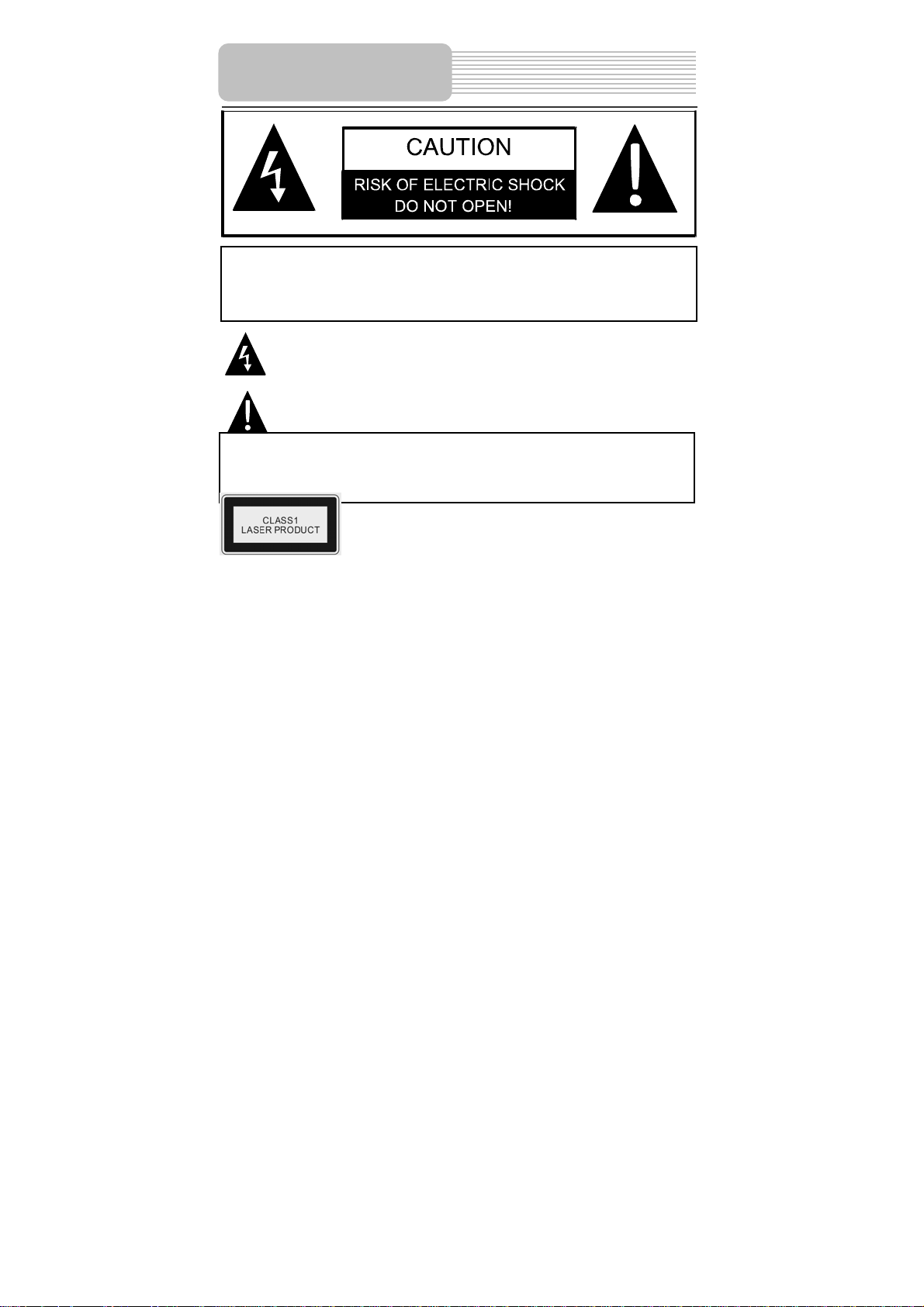
(
V
Wichtige Sicherheitshinweise
ACHTUNG: UM DIE GEFAHR EINES ELEKTROSCHOCKS ZU VERMINDERN,
DIE ABDECKUNG (ODER RÜCKSEITE) NICHT ABNEHMEN. KEINE
WARTBAREN TEILE IM INNEREN. SICH AN QUALIFIZIERTES SERVICEPERSONAL WENDEN.
WARNUNG: UM DAS RISIKO FÜR FEUER ODER ELEKTROSCHOCK ZU
VERMINDERN, SETZEN SIE DAS GERÄT NICHT REGEN ODER
FEUCHTIGKEIT AUS.
Der Blitz mit Pfeil, in einem gleichseitigen Dreieck, ist vorgesehen, den
Benutzer auf anwesende, nicht-isolierte „elektrische Spannung“
hinzuweisen, die im Produkt vorhanden ist und welche
groß genug sein kann, um eine Elektrogefahr für Personen zu bilden.
Das Ausrufezeichen in einem gleichseitigemn Dreieck ist vorgesehen,
den Benutzer auf wichtige Operations- und Wartungsanweisungen
Instandhaltung) in der begleitenden Anwendungsliteratur hinzuweisen.
ORSICHT: Laserstrahlung, wenn geöffnet. Nicht in den Strahl
starren.
ACHTUNG: DER GEBRAUCH VON BETRIEBSMITTELN,
JUSTIERUNGEN ODER ANDERER VORGEHENSWEISEN
ALS OBEN SPEZIFIZIERT, KANN ZU GEFÄHRLICHER
STRAHLENAUSSETZUNG FÜHREN.
NETZANSCHLUSS:
Verbinden Sie den beigefügten Adapter an der Seite des DVDPlayers mit dem „Power in“ markierten Anschluss. Stecken Sie
das zweizinkige Ende des Power-Kabels in einen AC100-240VAnschluss. Wenn Sie Schwierigkeiten beim Einführen des
Steckers haben, drehen Sie ihn um und führen Sie ihn wieder
1
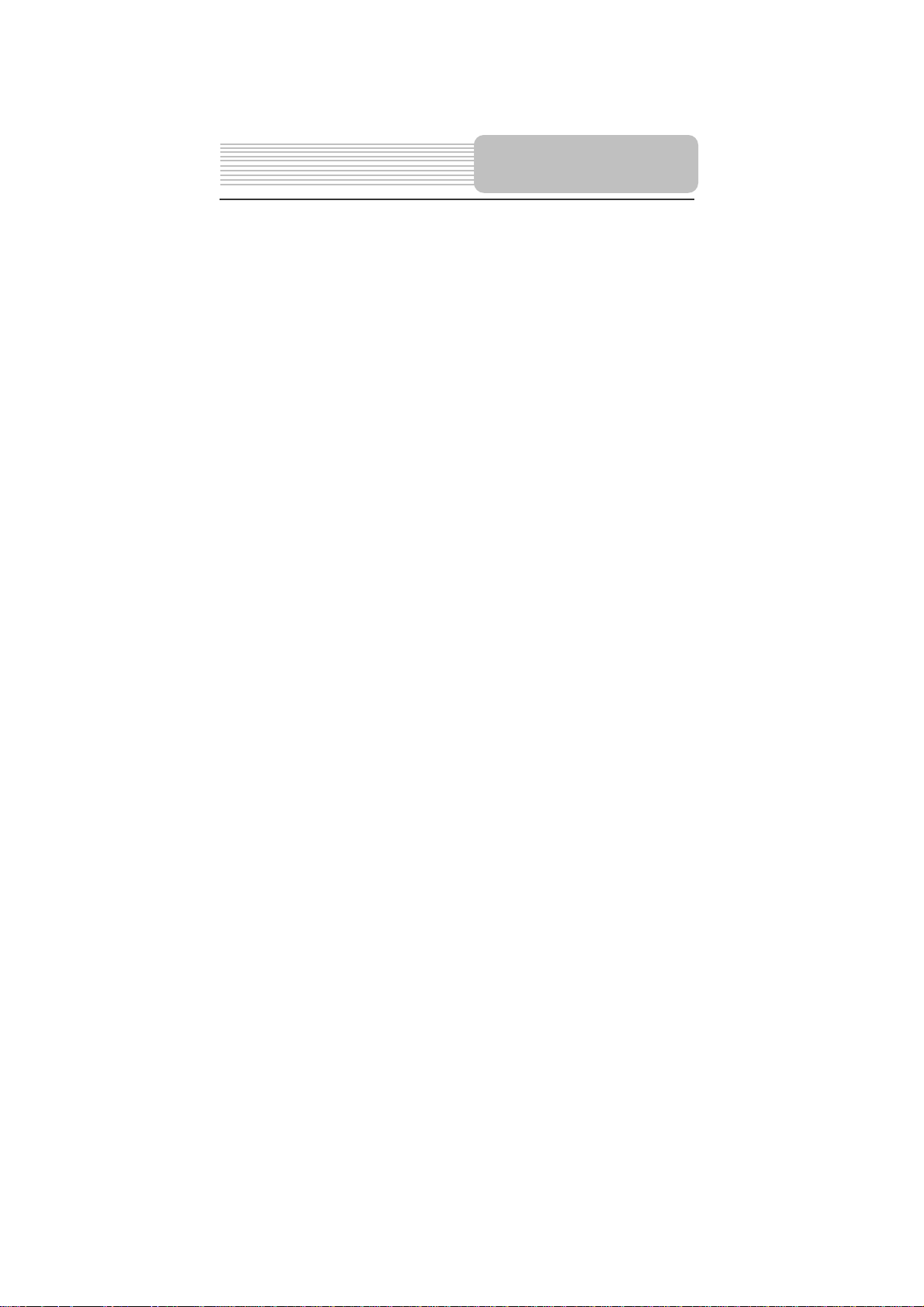
ein; wenn das Gerät lange nicht benutzt wird, ziehen Sie den
Stecker aus dem Anschluss.
HINWEIS:
Bevor Sie das Netzkabel in eine Steckdose stecken,
vergewissern sie sich, dass alle Verbindungen hergestellt
worden sind.
WICHTIGE
SICHERHEITSHINWEISE
ACHTUNG: Diese Instandhaltungsanweisungen betreffen nur
Fachleute. Um die Gefahr eines Elektroschocks zu vermeiden,
führen Sie keine anderen Servicearbeiten durch als diejenigen,
für die Sie qualifiziert sind.
Beziehen Sie sich auf das Bedienhandbuch für
Instandhaltungsanleitungen.
1) Lesen Sie diese Anleitungen.
2) Heben Sie diese Anleitungen auf.
3) Lesen Sie alle Warnhinweise.
4) Folgen Sie allen Anweisungen.
5) Gehen Sie nicht in der Nähe von Wasser damit um.
6) Putzen Sie nur mit trockenem Lappen.
7) Blockieren Sie keine Lüftungsöffnungen. Halten Sie gut
ventilierte Bedingungen um das Produkt herum ein. Stellen
Sie das Produkt auf kein Bett, Sofa oder irgendetwas, was
die Lüftung hemmt. Installieren Sie es im Einklang mit den
Herstelleranleitungen.
8) Installieren Sie es nicht in die Nähe von Wärmequellen wie
Heizungen, Wärmeregistern, Kochstellen oder anderen
Geräten (einschließlich Verstärkern), die Wärme erzeugen.
9) Setzen Sie nicht die Sicherheitsmechanismen des gepolten
oder Schukosteckers außer Kraft. Ein gepolter Stecker hat
zwei Zinken, die eine größer als die andere. Ein
Schukostecker hat zwei Zinken und eine dritte
Erdungszinke. Die große Zinke oder die dritte ist für Ihre
Sicherheit vorgesehen. Wenn der gelieferte Stecker nicht
in Ihre Steckdose passt, fragen Sie einen Elektriker nach
einem Ersatz für die veraltete Steckdose.
10) Schützen Sie das Netzkabel davor, betreten oder gequetscht
2
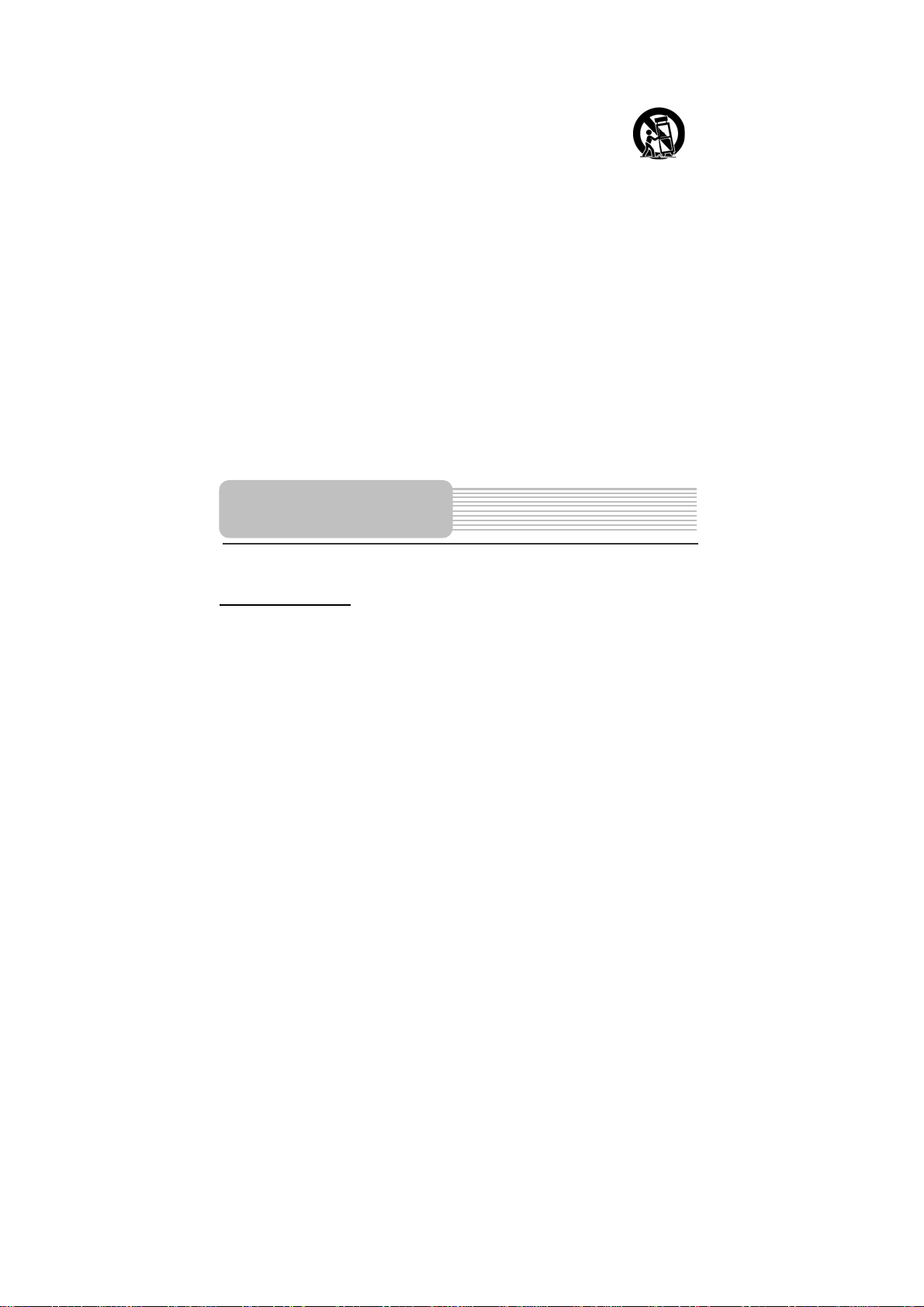
zu werden, besonders am Stecker, den
Anschnlussbuchsen und an der Stelle, wo diese aus dem
Gerät kommen.
11) Benutzen Sie nur Zusatzgeräte/Zubehör, die vom Hersteller
spezifiziert sind.
12) Benutzen Sie es nur mit dem Wagen, Ständer,
Stativ, Konsole oder Tisch, vom Hersteller
spezifiziert oder mit dem Gerät verkauft. Wenn
ein Wagen benutzt wird, seien Sie vorsichtig beim
Bewegen der Wagen/Gerät-Kombination, um
Beschädigungen durch Umkippen zu vermeiden.
13) Ziehen Sie den Stecker raus, bei Gewitter oder bei langem
Nichtnutzen.
14) Überlassen Sie alle Instandhaltungen qualifiziertem
Fachpersonal. Instandhaltung wird erforderlich, wenn das Gerät
irgendwie beschädigt wurde, wie zum Beispiel bei
Beschädigung des Netzkabels oder Steckers, wenn Flüssigkeit
versprüht wurde oder Gegenstände in das Gerät gefallen sind,
das Gerät Regen oder Feuchtigkeit ausgesetzt wurde, nicht
normal funktioniert oder heruntergefallen war.
15) Das Gerät soll keinem Tropfen oder Verspritzen
ausgesetzt sein und es sollten keine mit Flüssigkeit gefüllten
Gegenstände wie Vasen auf das Gerät gestellt werden.
HINWEIS: Berühren Sie den Farbbildschirm TFT LCD nicht
direkt mit der Hand.
WICHTIGE SICHERHEITSHINWEISE
Copyright-Schutz
Dieses Gerät beinhaltet technologischen Copyright-Schutz,
der von US-Patenten und anderen geistigen Schutzrechten
geschützt ist. Der Gebrauch dieses Copyright-Schutzes muss
von Macrovision autorisiert sein und ist vorgesehen für
häuslichen und anderen begrenzten Sehgebrauch, außer auf
andere Weise von Macrovision autorisiert. Reverse Engineering
3
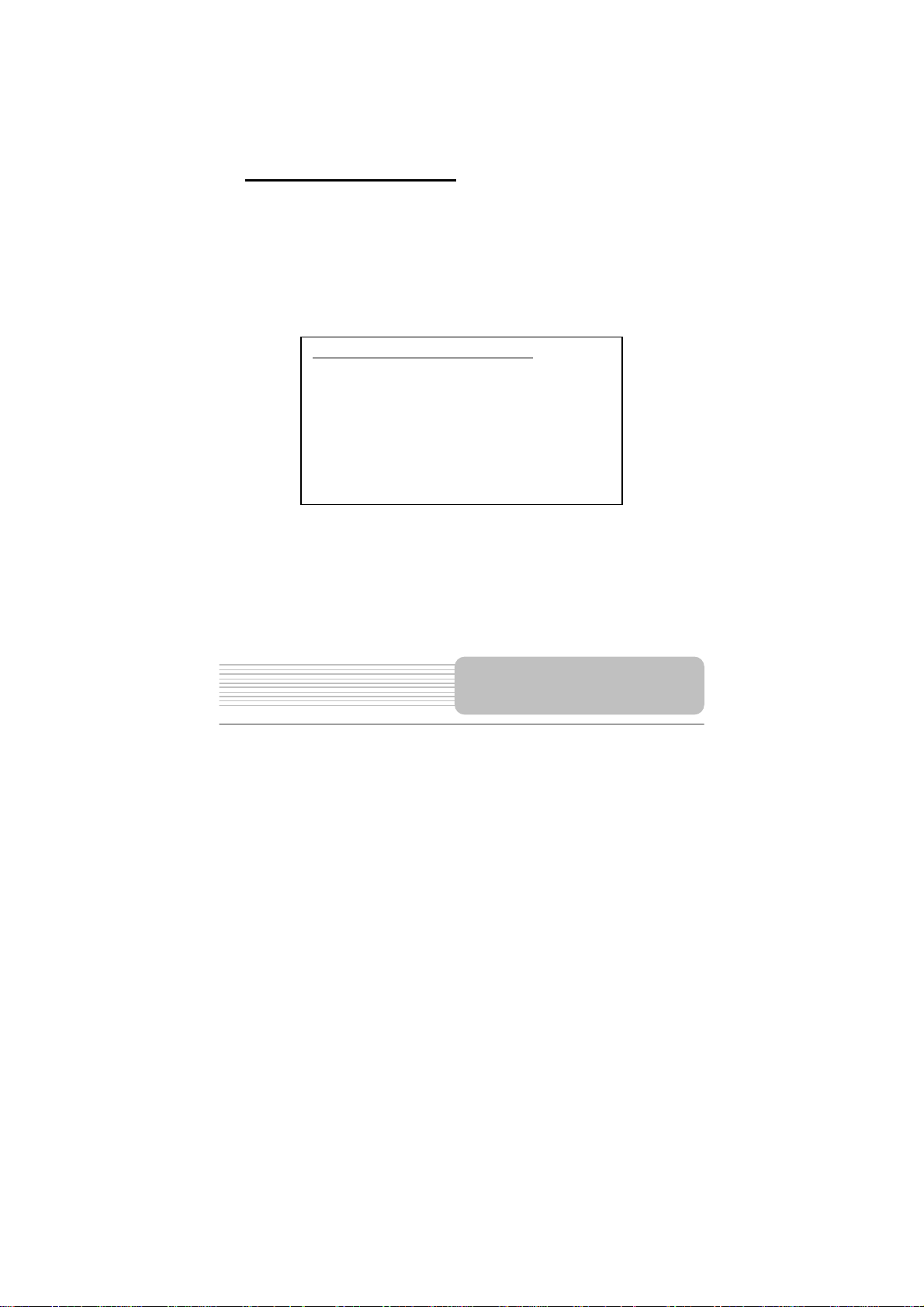
(Nachbau) und Ausbau sind verboten.
E
A
Regionalcode-Information
DVD-Player und –Disks sind nach Regionen kodiert. Wenn die
Regionalnummer auf der DVD-Disk nicht der Regionalnummer
von diesem Produkt entspricht, kann dieses Produkt die Disk
nicht spielen. Der Regionalcode dieses Gerätes ist 2.
WICHTIG FÜR LASERPRODUKT
1. CLASS 1 LASER PRODUCT
2. GEFAHR: Sichtbare Laserstrahlung, wenn offen
und Arretierung fehlt oder beschädigt ist. Direkte
ussetzung mit dem Strahl vermeiden.
3. VORSICHT: Die obere Abdeckung nicht öffnen. Es
gibt keine durch den Nutzer zu wartenden Teile im
Gerät. Überlassen Sie alle Instandhaltungen
Fachpersonal.
Features
4
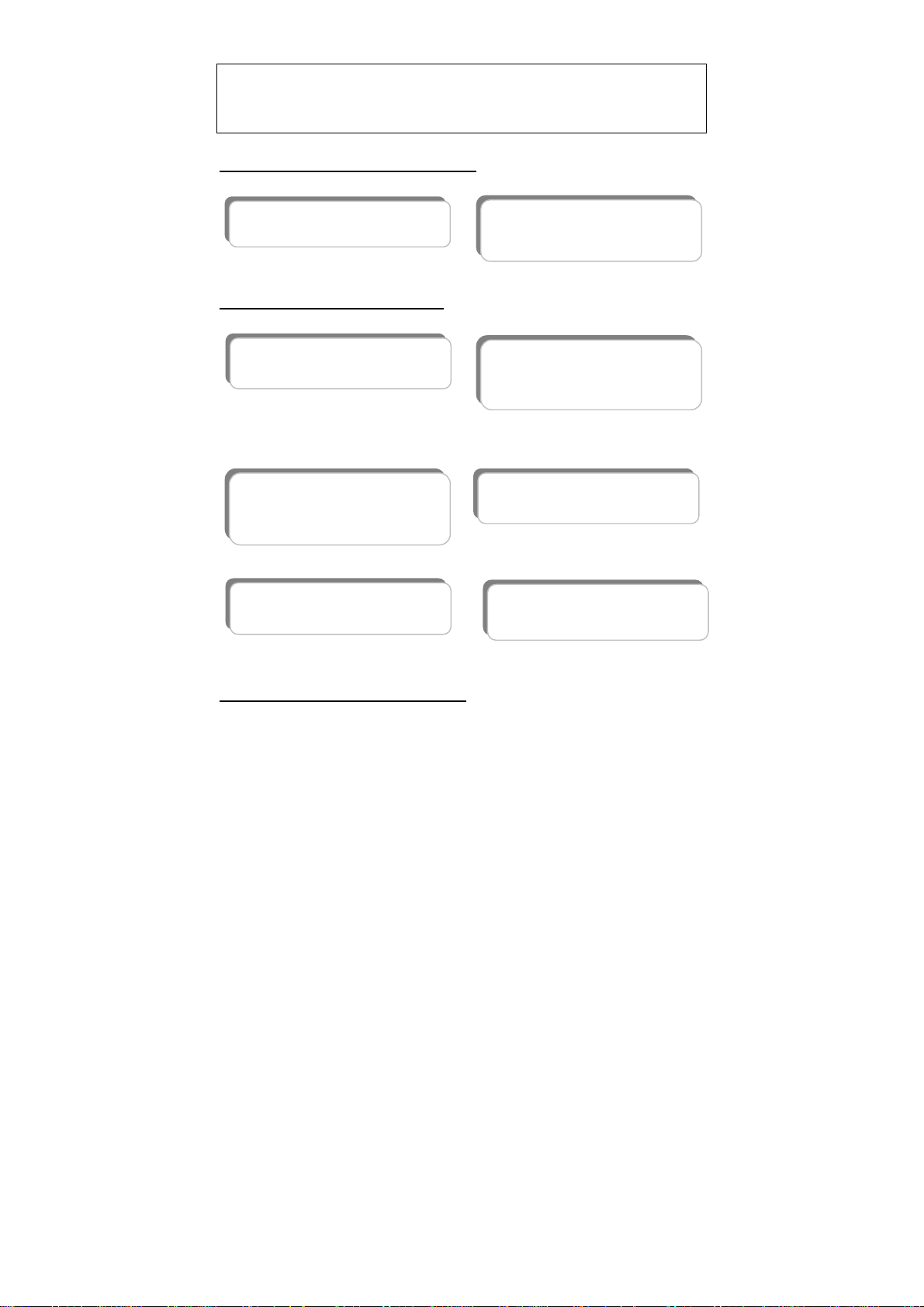
A
,
Dieses Produkt ist in tragbarem und gewandten Design mit
stilvollem Anblick. Es beinhaltet DVD-Player und DVB-TFunktion in einem System. Es ist in geeigneter Weise nützlich
und einnehmend.
Hohe Audio- und Video-Qualität
Hervorragender Sound: Dolby Digital
bietet großartigen Sound.
AV I n: External Audio, Video-Input kann
mit den meisten externen AV-Quellen
verbunden werden. AV Out: Analoges
udio-Output und Video-Output.
Moderne Abspielfunktionen
Kompatibilität: Kompatibel mit DVD,
CD, MP3PICTURE CD und DIVX
Disks.
On-screen Display: Sie können zwischen
Englisch, Spanisch, Französisch usw. für
den Bildschirmtext wählen.
Sonderausstattung: Verschiedene
Geschwindigkeit, schnell vorwärts,
schnell rückwärts und langsame
Wiedergabe.
Suche nach Zeit: Suche nach einem
bestimmten Stück einer Disk nach
gewählter Zeit.
Last Memory Playback: Speichert das
angehaltene Stück und spielt von da an die
Disk weiter im Power-Status oder ohne
Öffnen der Disklade.
Spezialfunktionen: Unterstützt Änderung
des Bildschirmformats, Vergrößern oder
Verkleinern von Bildern, mehrsprachige
Untertitel
Multi-Winkel.
Andere besondere Funktionen
5
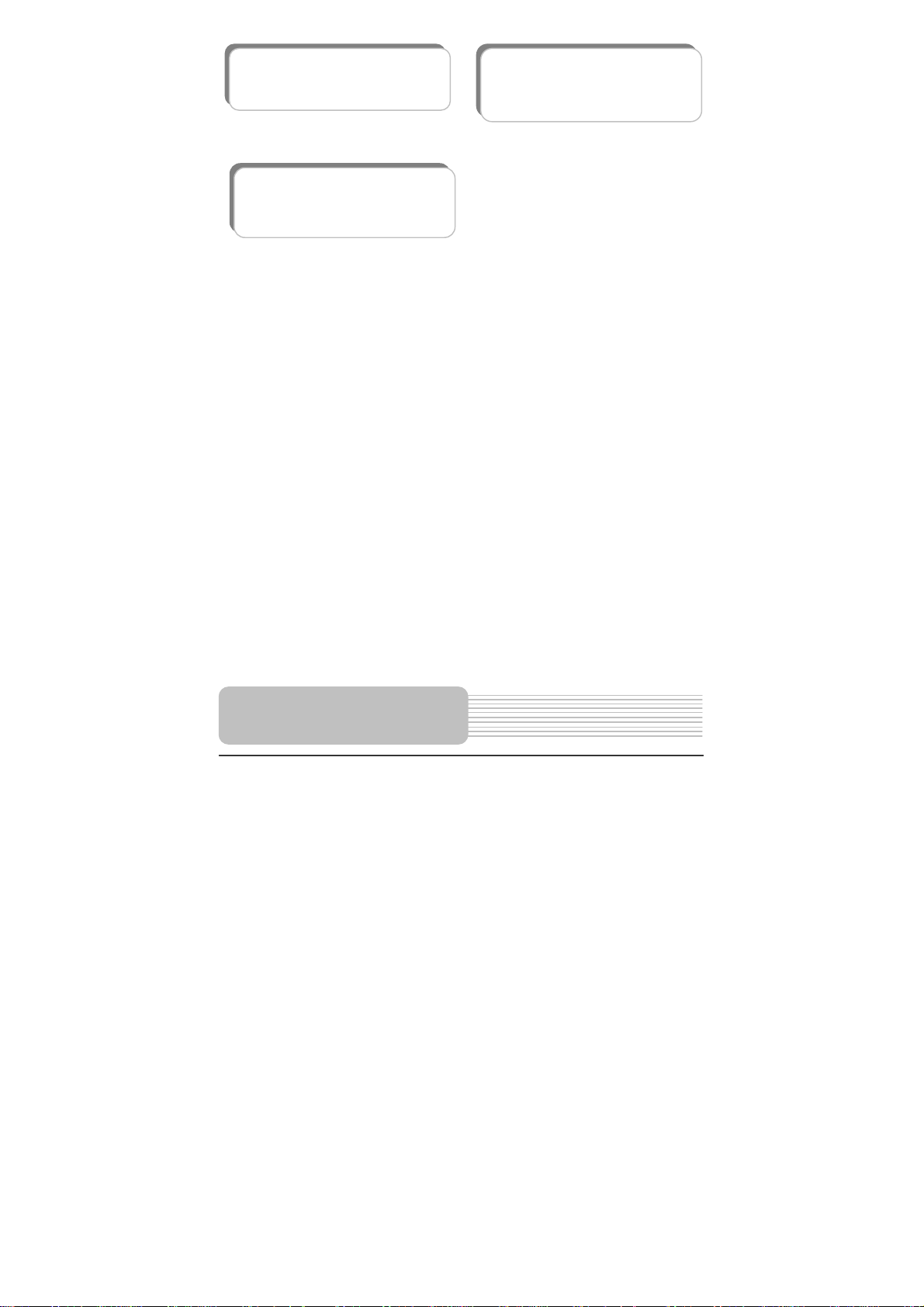
A
Hohe Auflösung: MPEG-2
Dekodierungsformat erreicht mehr als 500
Zeilen horizontaler Auflösung.
Stromanpassungsschalter: Passt sich
automatisch den Bedingungen der Stromspannungen in den USA und anderen
Ländern an.
Zubehör
Bemessungsfeatures: Beinhaltet das
usschalten von bestimmten Szenen auf
der Disk, oder der ganzen Disk, abhängig
vom Inhalt der Disk.
6
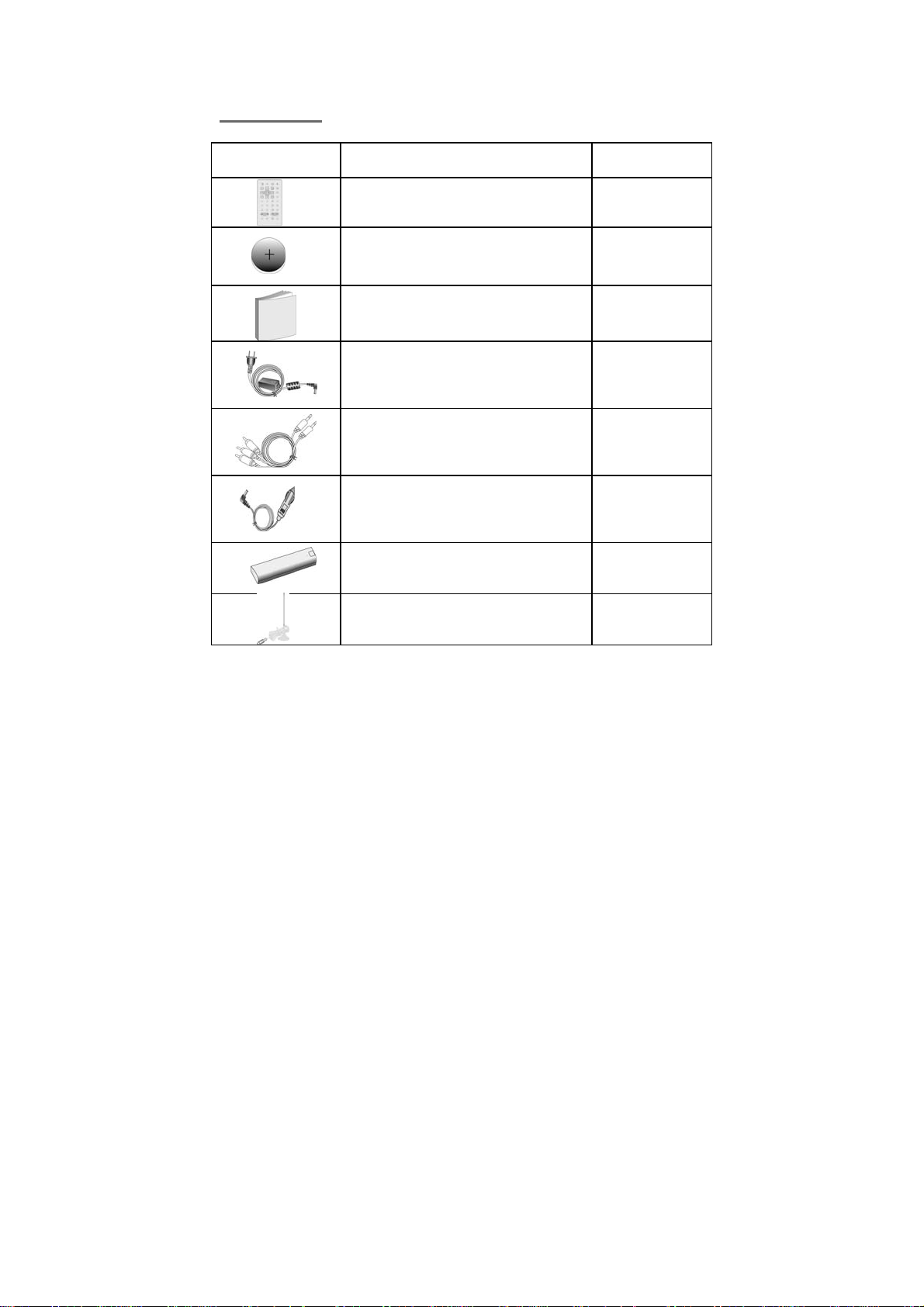
Zubehörliste
ELEMENT NAME ANZAHL
Fernbedienungsgerät 1
Knopfbatterie für
Fernbedienung
1
Benutzerhandbuch 1
Netzkabelschnur mit
Stromadapter
1
Audio/Video-Kabel 1
Gleichstromadapter
(Autoadapter)
1
Akku 1
DVB-Antenne 1
HINWEIS
Zubehörteile und ihre Artikelnummern sind Veränderungen
unterworfen, ohne Vorankündigung, wegen Verbesserungen.
7
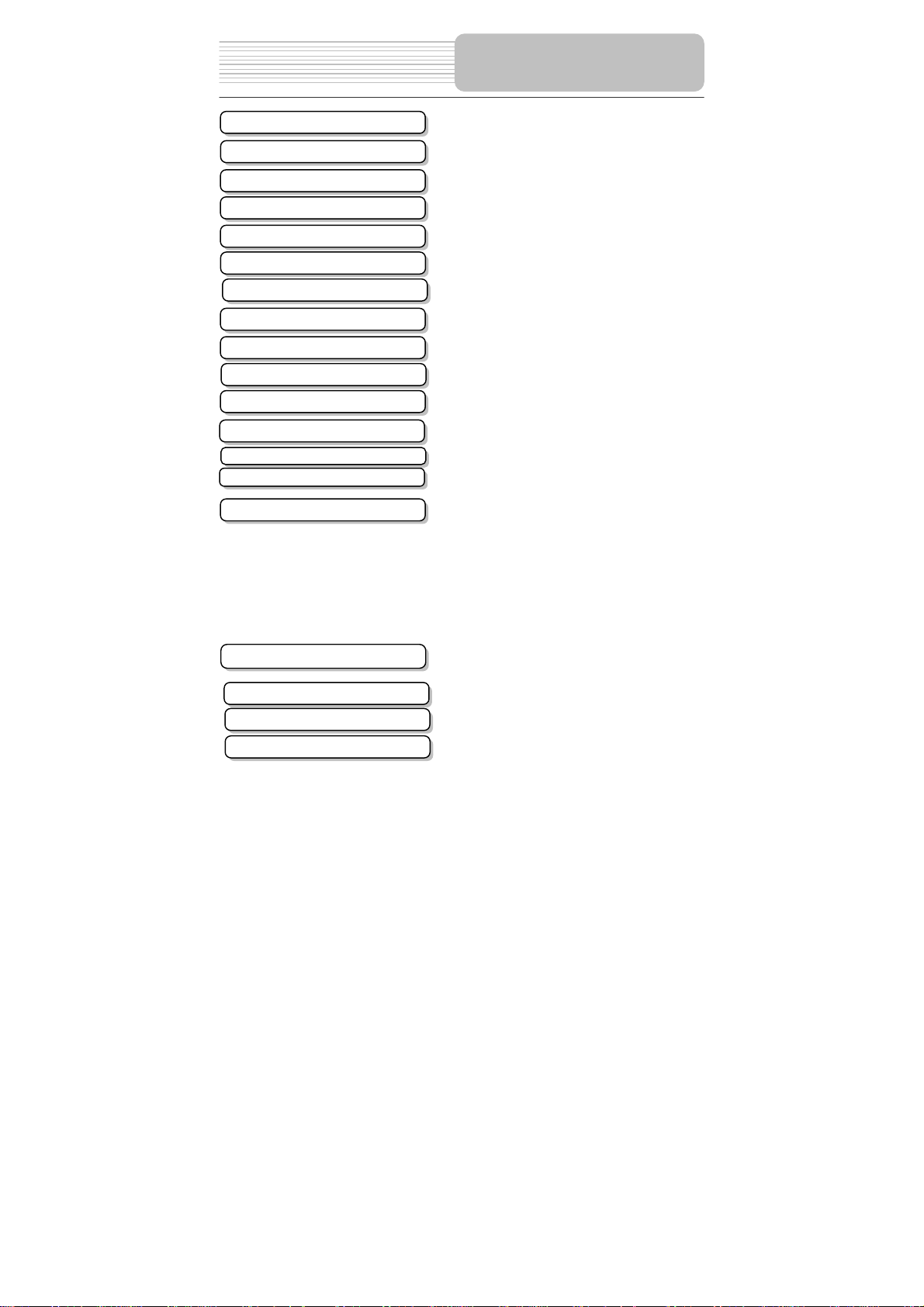
A
A
A
Wichtige Sicherheitsanweisungen
Features
Zubehörteile
nsicht des Hauptgerätes
nsicht des Gerätebodens
Gebrauch von USB und SD Card
Fernbedienung
Einstellung und Gebrauch der FB.
Systemverbindungen
Stromzufuhreinstellung
kku
Lageskizze der Halterung
DVB Setup
Hinweise auf Disks
Wiedergabefunktion
CD Wiedergabe
MP3 Wiedergabe
Foto-CD Wiedergabe
DIVX Wiedergabe
System-Setup
Beschreibungen
Problembehebungen
Spezifikationen
…………………………………………..1
…………………………………………...4
…………………………………………...5
…………………………………………...7
………………………………….………..9
………………………………………….10
…………………………………………..11
…………………………………………..13
…………………………………………..14
…………………………………………..17
…………………………………………..18
…………………………………………..20
…………………………………………..21
…………………………………………..28
…………………………………………..29
…………………………………………..30
DVD Wiedergabe
…………………………………………..34
…………………………………………..36
…..………………………………………38
…………………………………………..41
……………………………………….….44
…………………………………………..50
…………………………………………..51
…………………………………………..53
8
INHALTSANGA
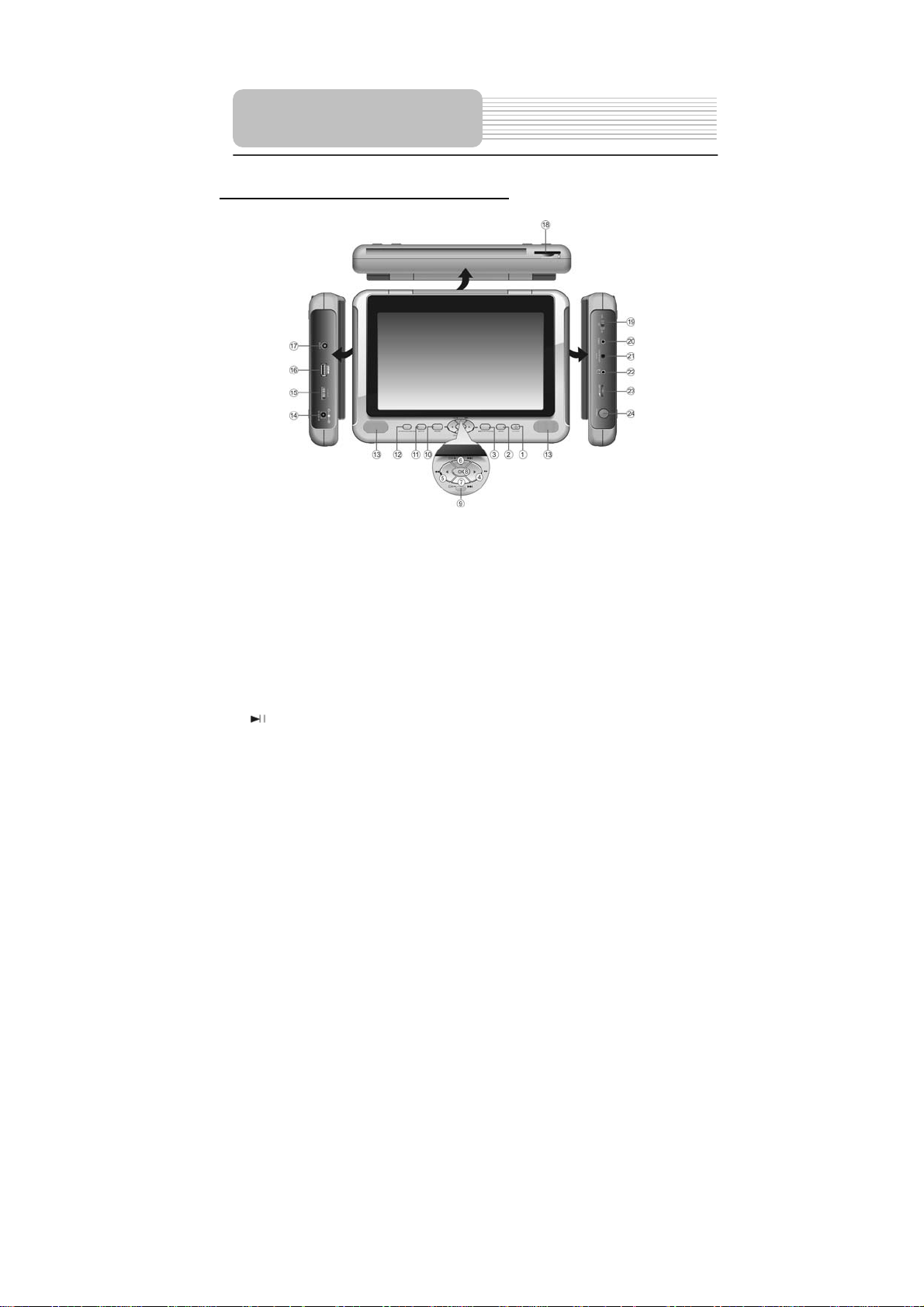
Ansicht des Hauptgerätes
Ansicht von vorne, links und rechts
1. POWER-Taste
Drücken, um das Gerät ein- oder auszuschalten.
2. MENU-Taste
Drücken, um das Disktitelmenü erscheinen zu lassen,
wenn die Titel auf der Disk kodiert sind.
3. PLAY/PAUSE-Taste
9
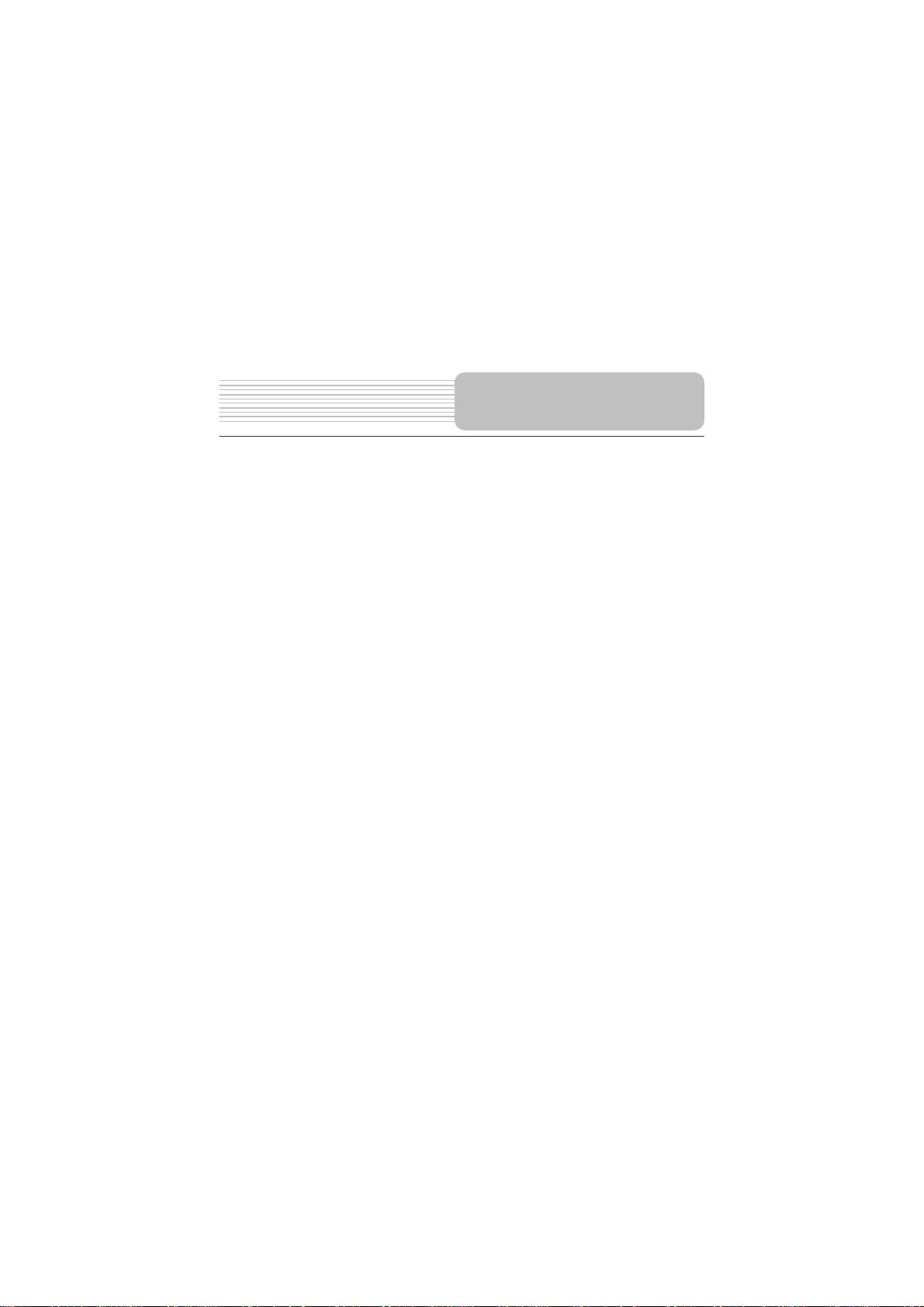
Drücken, um die Wiedergabe zu beginnen oder die
Wiedergabe zu unterbrechen.
4. /Taste
: Drücken, um verschiedene Elemente zu wählen oder
das Niveau von Helligkeit, Kontrast und Farbe zu
erhöhen.
: Mehrere Sekunden drücken und halten, um im DVD-
Modus schnell vorwärts zu suchen.
5. / Taste
: Drücken, um verschiedene Elemente zu wählen oder
das Niveau von Helligkeit, Kontrast und Farbe zu
vermindern. .
: Mehrere Sekunden drücken und halten, um im DVD-
Modus schnell rückwärts zu suchen.
6. //CH+ Taste
: Drücken, um verschiedene Elemente zu wählen.
: Drücken, um zur nächsten Liste/Stück/Kapitel im DVD-
Modus zu gehen.
CH+: Drücken, um den Kanal vorwärts im DVD-Modus zu
suchen.
.
Ansicht des
7. //CH- Taste
: Drücken, um verschiedene Elemente zu wählen.
: Drücken, um zur vorherigen Liste/Stück/Kapitel im DVD-
Modus zu gehen.
CH-: Drücken, um den Kanal rückwärts im DVD-Modus zu
suchen.
8. OK-Taste
Drücken, um Ihre Wahl zu bestätigen.
9. Fernbedienungssensor
Signalempfänger für die Fernbedienungsfunktion.
10. MODE-Taste
Drücken, um das Bildschirmverhältnis oder das Niveau von
Helligkeit, Kontrast und Farbe zu ändern. Gedrückt halten,
um das Bildschirmverhältnis zwischen 16:9, 4:3, Absatz 16:9
und Absatz 4:3 zu ändern.
11. Setup-Taste
Drücken, um das Systemsetup im DVD- oder DVB-Modus
einzugeben.
12. DVB / DVD / USB/SD Schalterknopf
10
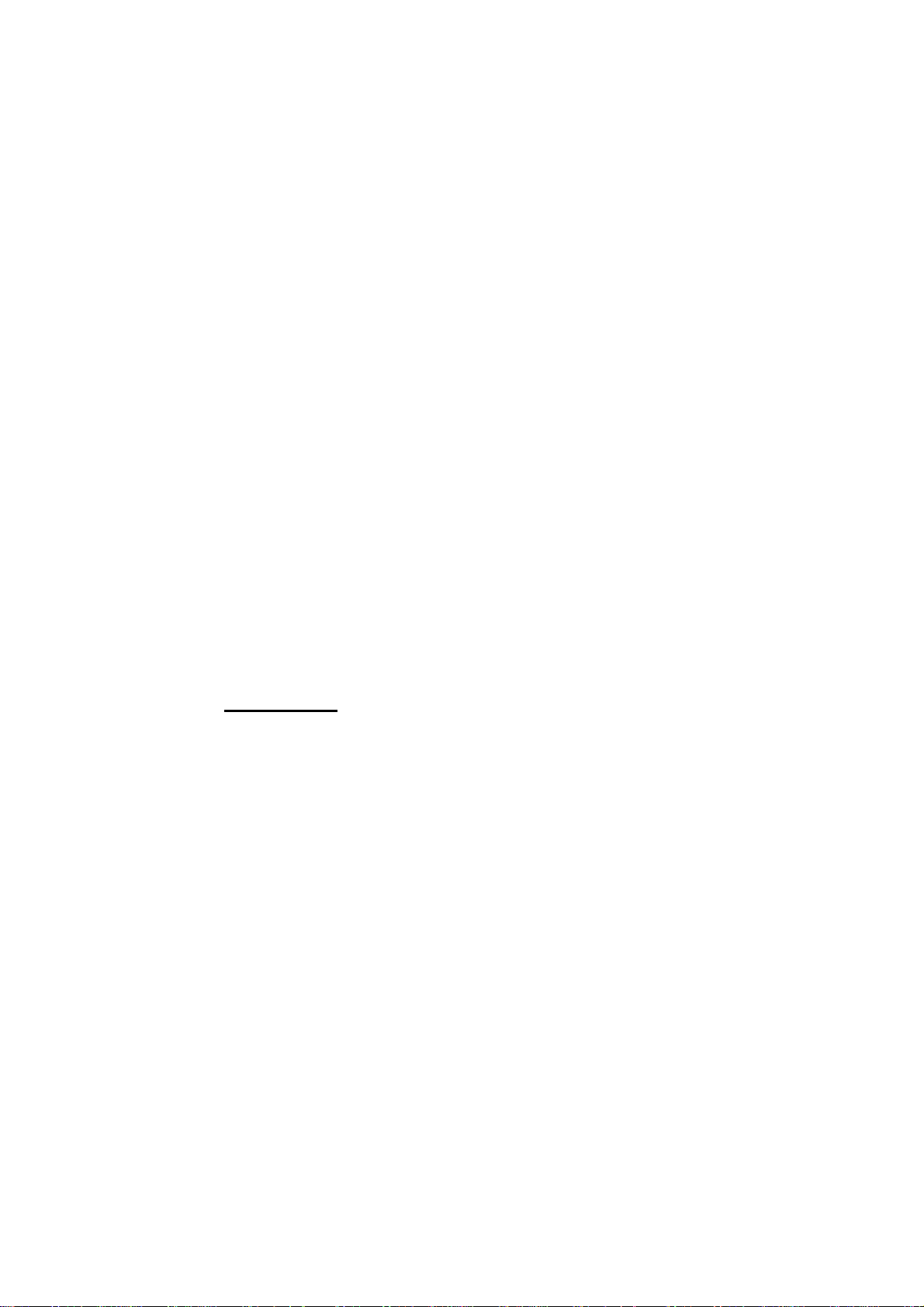
Drücken, um die Umschaltung zwischen DVB, DVD, USB,
SD zu bewirken.
13. Lautsprecher
Zwei Lautprecher mit hohem Qualitätssound.
14. DC 9.5V IN Buchse
Für die Stromverbindung, einschließlich Autoadapter.
15. HOLD-Taste
Den HOLD-Schalter drücken, um die Funktion aller
Tasten auf der vorderen Bedienplatte zu sperren.
16. USB Schnittstelle.
Das Gerät kann mit dem USB verbunden werden.
17. DVB-T ANT Buchse
Es kann mit einer DVB-T-Antenne verbunden werden.
18. SD/MS/MMC Card Steckplatz
19. AV IN/OUT Schalter
Schalten Sie auf AV IN, um die AV-Quelle anzuschließen;
schalten Sie auf AV OUT, um die Disk zu spielen.
20. VIDEO Eingangs-/Ausgangsbuchse
Drücken Sie die Taste AV IN/OUT auf dem Vorderpanel, um
in den Eingangsstatus (Input) zu schalten, das heißt, die
VIDEO Eingangsbuchse; währenddessen Sie in den
Ausgangsstatus (Output) schalten, ist es die VIDEO
Ausgangsbuchse.
21. AUDIO Input/Output und optisch digitale
Ausgangsbuchse
Drücken Sie die Taste AV IN/OUT auf dem Vorderpanel, um
in den Eingangsstatus (Input) zu schalten, das heißt, die
AUDIO Eingangsbuchse; währenddessen Sie in den
Ausgangsstatus (Output) schalten, ist es die AUDIO
Ausgangsbuchse.
22. Kopfhörerbuchse
Wenn Kopfhörer an das Gerät angeschlossen sind, schalten
sich die Lautsprecher automatisch aus.
23. VOLUME-Regelung
Um die Lautstärke der Lautsprecher oder Kopfhörer zu
regulieren.
24. PRESS-Taste
Drücken, um das Diskfach zu öffnen.
Bodenansicht
11
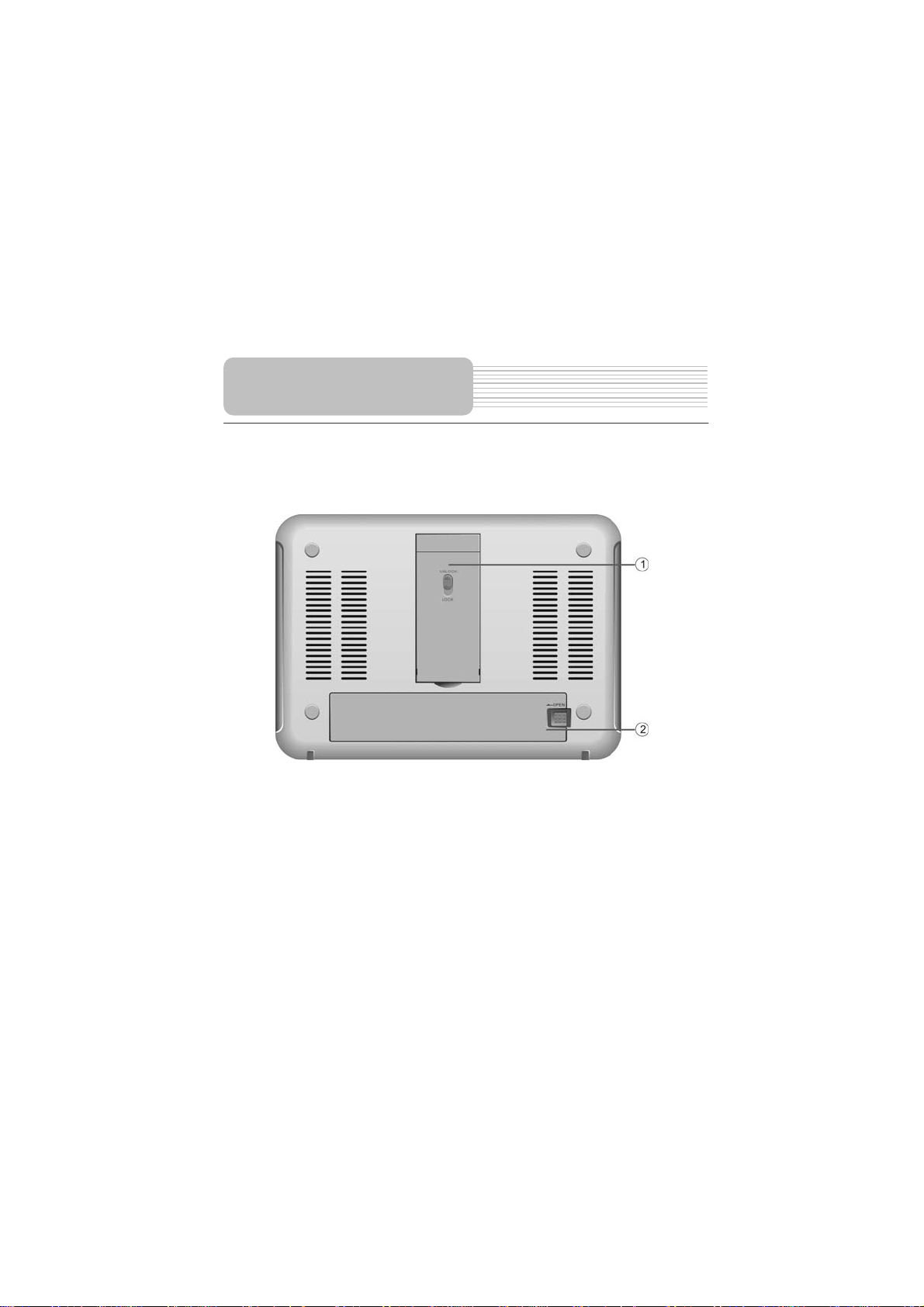
Ansicht des Gerätebodens
12
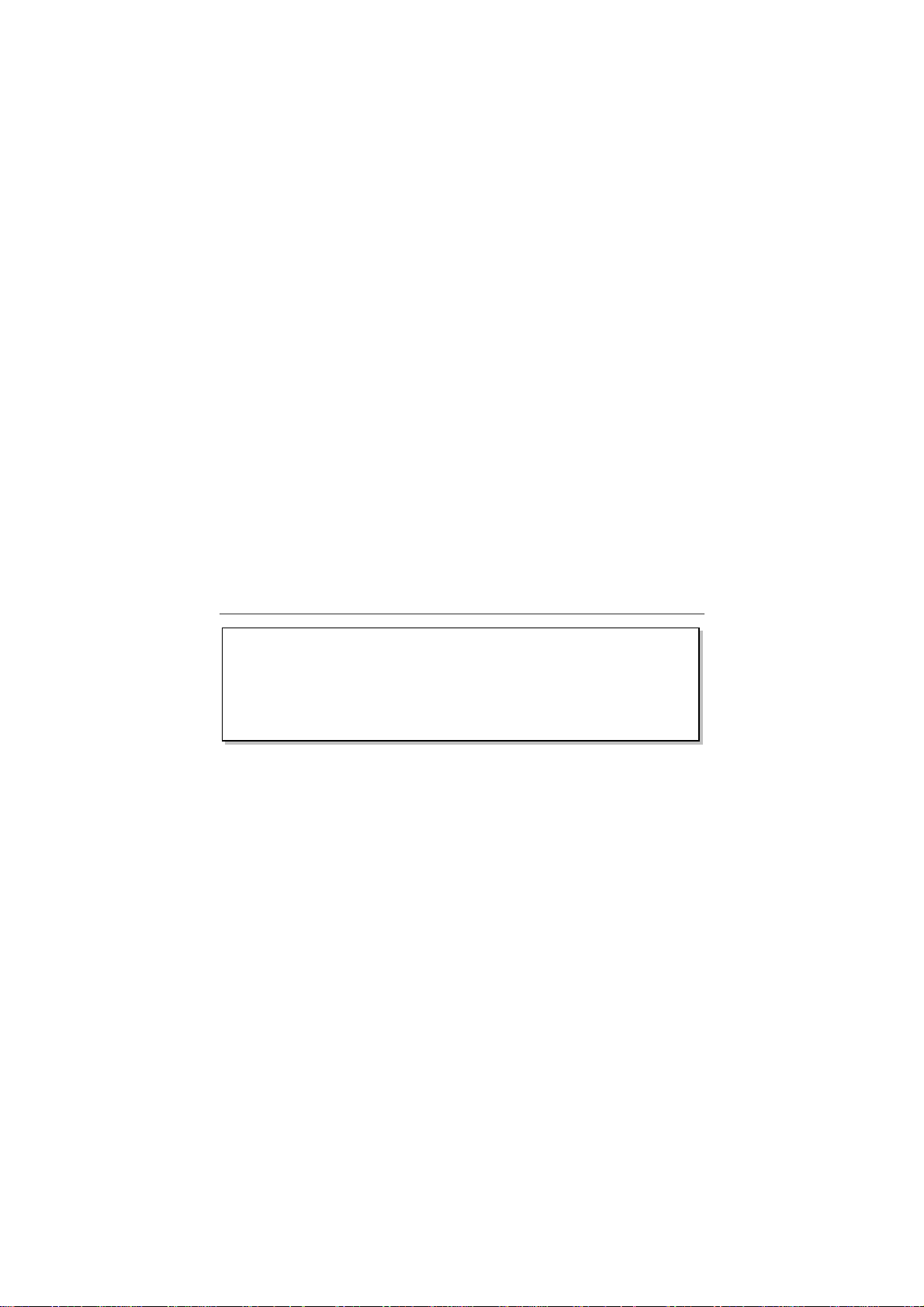
1. Halterung
2. Fach für Akkumulator
1. Verbinden Sie das Gerät mit der Stromversorgung.
2. Drücken Sie zum Einschalten die Einschalttaste.
3. Drücken Sie die Taste DVB / DVD / USB/SD für die USB- oder SD-Wiedergabe .
4. Stecken Sie das USB-Gerät in die USB-Schnittstelle der Einheit oder die SD-Karte
in den SD-Steckplatz an der linken Seite der Einheit. Siehe unteres Bild:
13
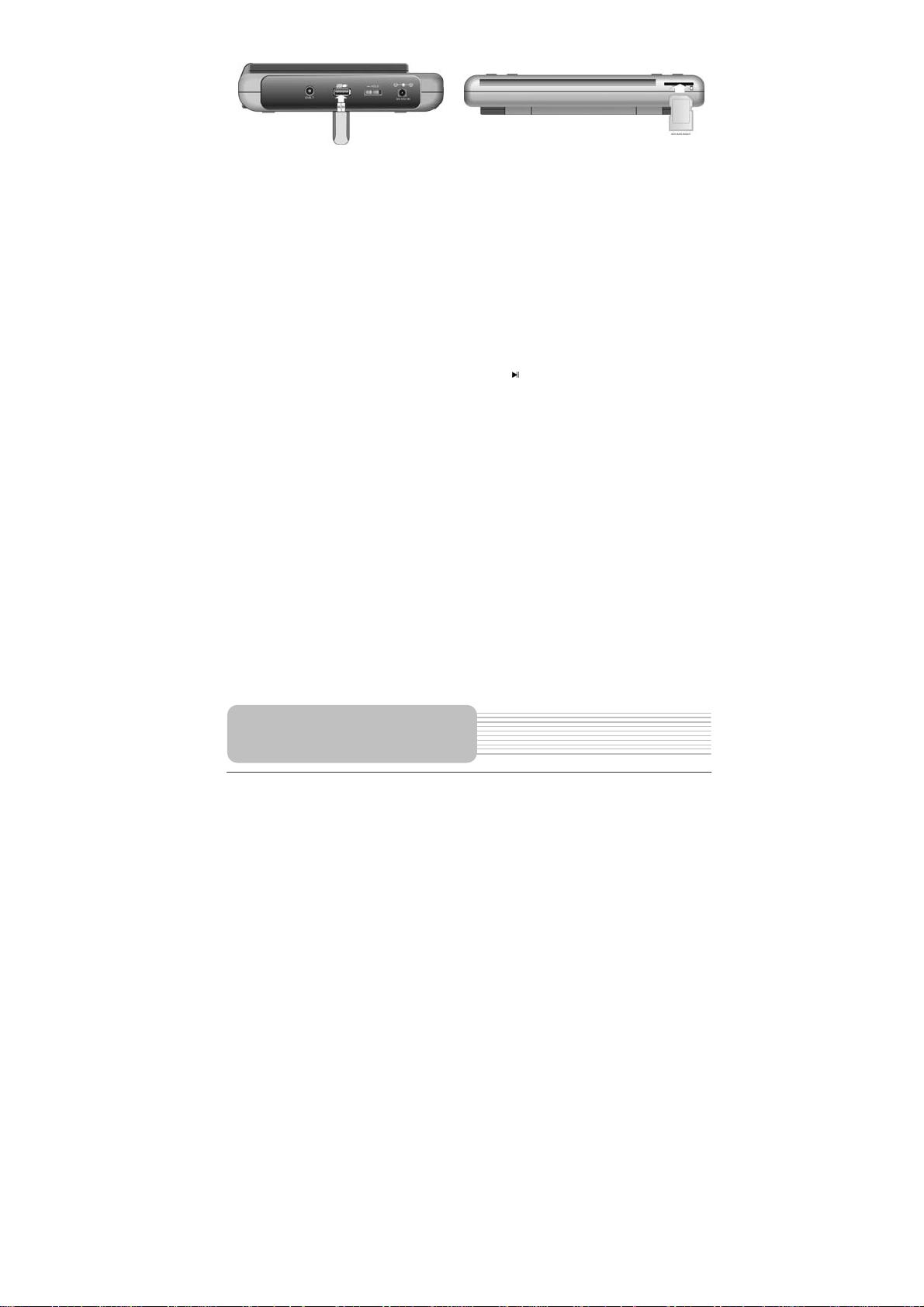
Vergewissern Sie sich, dass MP3, JPEG oder DIVX
Format im USB und der SD Card vor der Verbindung
gespeichert sind.
Drücken Sie die DVB/DVD/USB/SD Taste, um zwischen
Disk-Wiedergabe, USB-Wiedergabe und SDWiedergabe zu schalten.
Drücken Sie die Richtungstasten/, um MP3, JPEG oder
den DIVX-Wiedergabestatus einzuschalten, drücken Sie die Taste
ENTER/OK für die Eingabe.
Drücken Sie die Taste
, um den Ordner zu wählen und
drücken Sie die Taste ENTER/OK für die Eingabe.
Drücken Sie die Tasten
,, um das gewünschte
Stück zu wählen. Dann drücken Sie , um die Wiedergabe zu
starten.
Drücken Sie die Taste STOP, um die Wiedergabe
anzuhalten: wenn die STOP-Taste gedrückt ist, beginnt die
Wiedergabe beim Beginn des laufenden Stückes. Drücken
Sie die Taste , um in den Menüordner zurückzukehren.
Ziehen Sie das USB-Gerät oder die SD Card gleich heraus,
nachdem die Dateien im Format MP3, JPEG oder DIVX gespielt
wurden. Dann wird das Gerät wieder in der Lage sein, wieder
Disks zu abzuspielen.
HINWEIS: die USB-Schnittstelle kann nicht für eine Kamera
mit USB-Funktion benutzt werden oder mit anderen Geräten
verbunden werden.
Fernbedienung
14
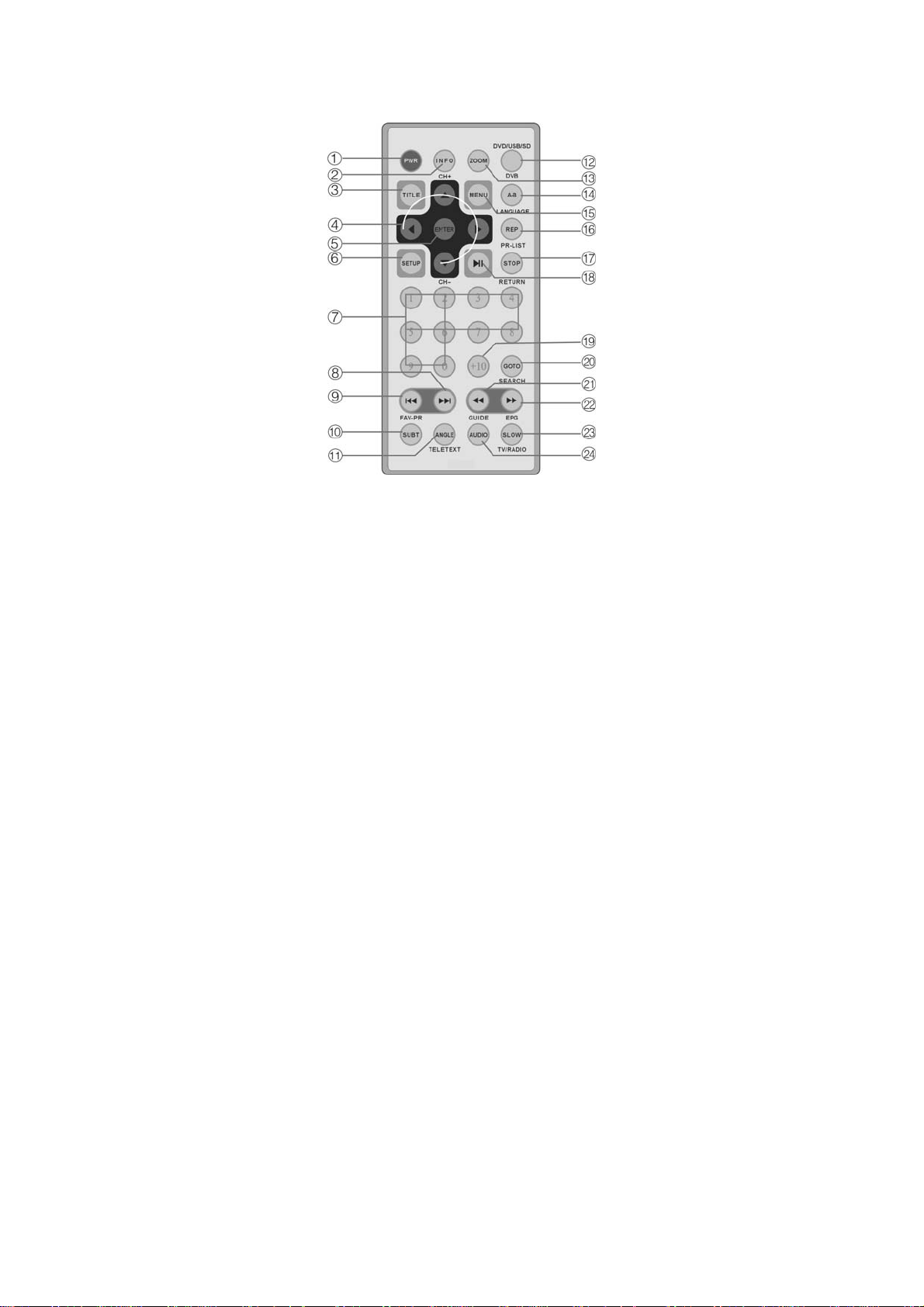
1. PWR-Taste
Drücken, um das Gerät ein- oder auszuschalten.
2. INFO-Taste
Für detaillierte Information im DVD oder DVB Modus
drücken.
15
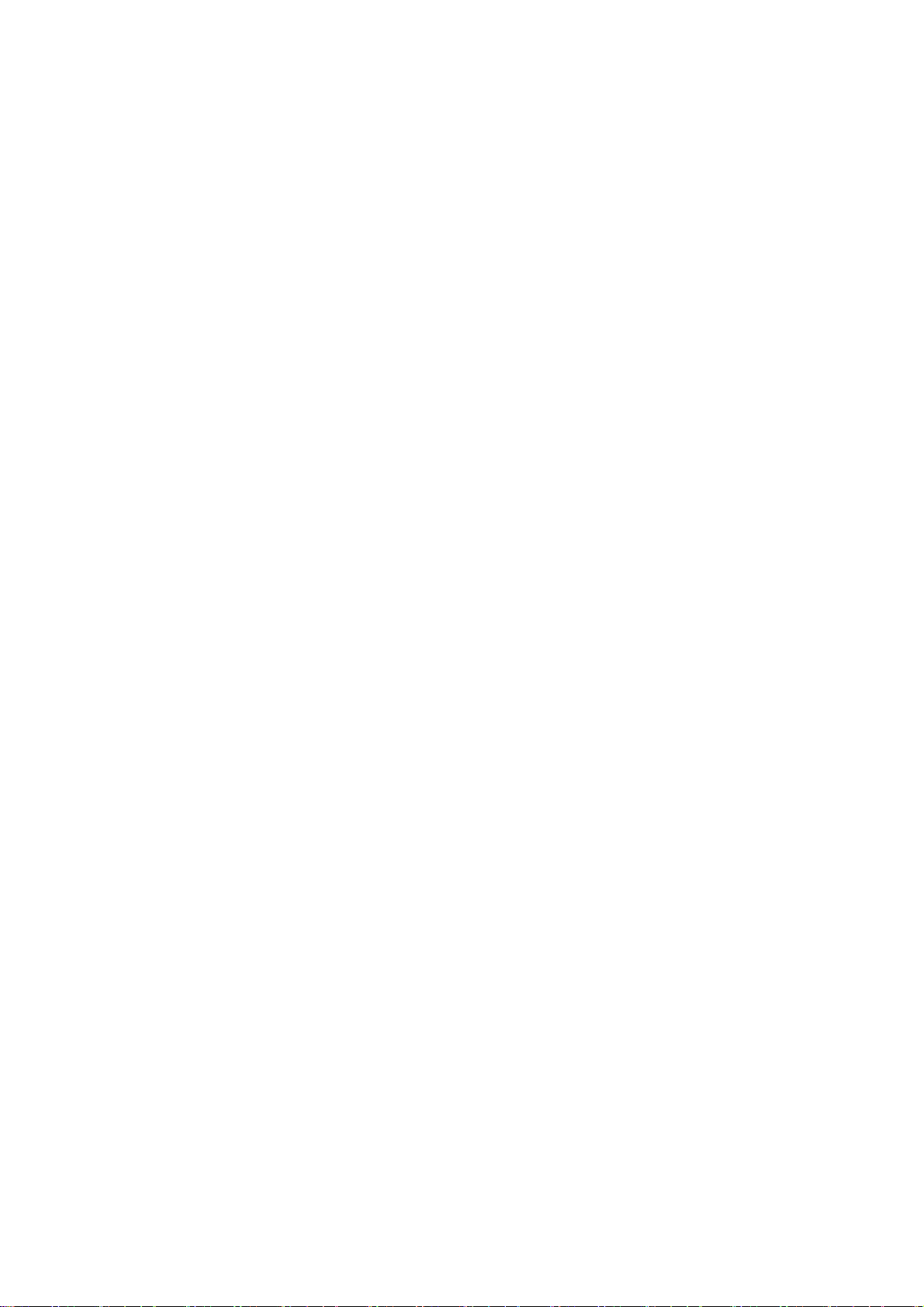
3. TITEL-Taste
Drücken, um das Displaytitelmenü erscheinen zu lassen,
wenn die Titel auf der Disk kodiert sind.
4. Richtungstaste/CH+/-Taste
Drücken, um Menüelemente zu wählen oder den Kanal
vorwärts oder rückwärts im DVB Modus abzusuchen.
5. ENTER-Taste
Drücken, um Ihre Wahl zu bestätigen.
6. SETUP-Taste
Drücken, um in das DVD oder DVB Systemsetupmenü im
DVD oder DVB Modus zu gelangen.
7. 0-9 Zahlentasten
Wählen Sie Nummern durch Drücken dieser Tasten.
8. Taste
Drücken, um zum nächsten Stück oder Kapitel im DVDModus zu gehen.
9. Taste/FAV-PR-Taste
Drücken, um zum Anfang des laufenden Stückes oder
Kapitels zu gehen. Drücken, um zum vorherigen Stück oder
Kapitel im DVD-Modus zu gehen. Drücken, um das
Lieblingsprogramm im DVD Modus einzugeben.
10. SUBT-Taste
Drücken, um die Untertitelfunktionseinschaltung zu
betätigen.
11. ANGLE-Taste/TELETEXT-Taste
Drücken, um verschiedene Kamerawinkel zu erreichen,
wenn die DVD-Disk verschiedene Kamerawinkel im
DVD-Modus enthält. Oder drücken, um die
Teletextinformation im DVD-Modus erscheinen zu
lassen.
12. DVD/USB/SD/DVB-Schaltertaste
Drücken, um die Umschaltung zwischen DVD, USB, SD,
DVB zu bewirken.
13. ZOOM-Taste
16
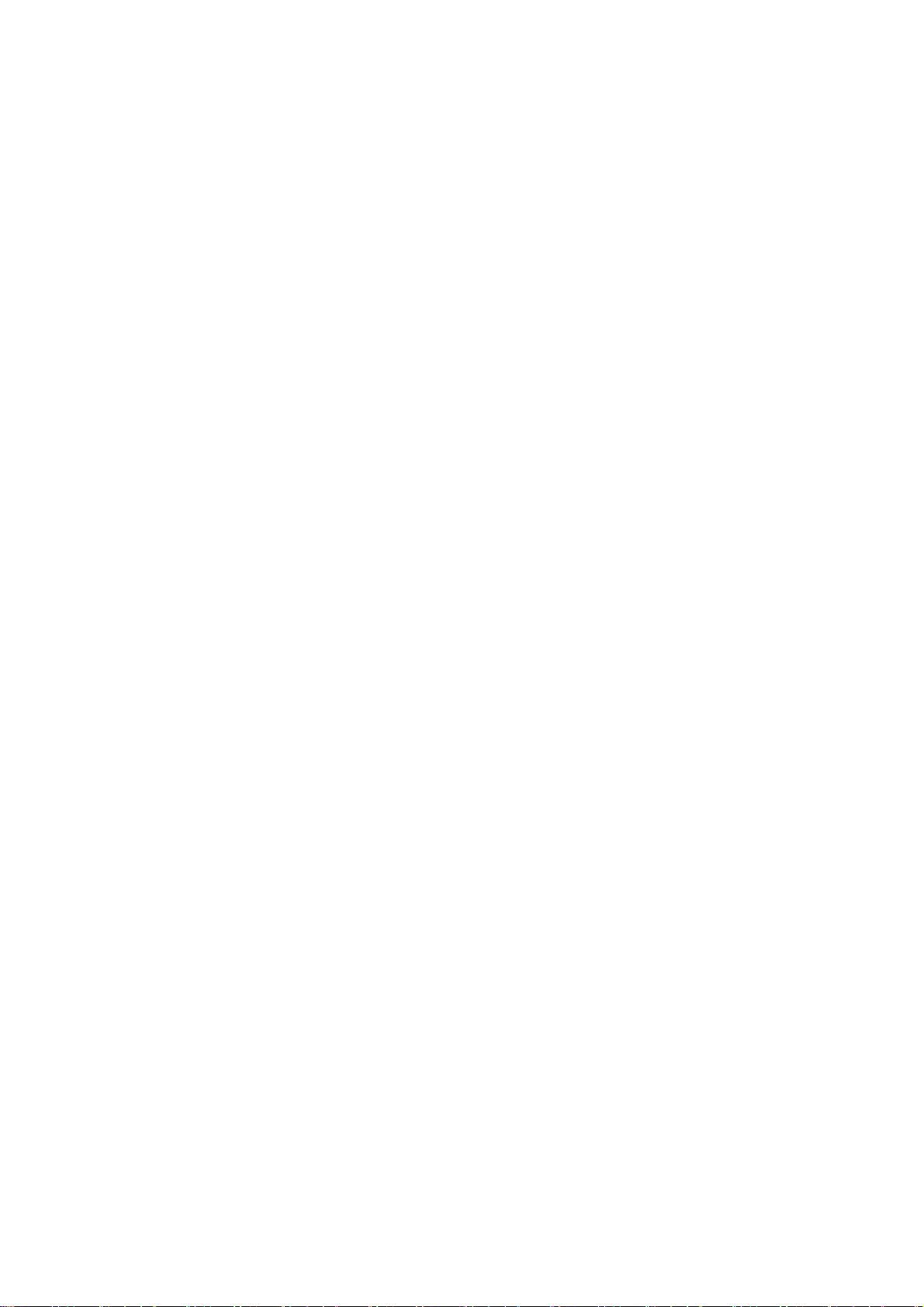
Drücken, um verschiedene Zoomfunktionen
auszuführen.
14. A-B-Taste/SPRACHE-Taste
Drücken, um einen Abschnitt der Disk von Punkt A zu
Punkt B zu spielen. Nochmals drücken, um den
Startpunkt (A) zu wählen, wieder drücken, um den
Endpunkt (B) zu wählen. In der A-BWiederholungswiedergabe diese Taste drücken, um die
Wiederholung anzuhalten. Ein drittes Mal drücken, um
die A-B Wiederholung anzuhalten. Oder, um die
Sprache im DVB-Modus umzuschalten.
15. MENU-Taste
Das aktuelle DVD-Diskmenü auf dem Bildschirm
erscheinen lassen.
16. REP/PR-LIST-Taste
Drücken, um Kapitel, Stück, Titel oder die ganze Disk im
DVD-Modus zu wiederholen, oder die Programmliste im
DVB-Modus einzugeben.
17. STOP-Taste/RETURN-Taste
Einmal drücken, um die Wiedergabe zu stoppen. Die
PLAY-Taste drücken, um die normale Wiedergabe
fortzusetzen. Die Taste zweimal drücken, um die
Wiedergabe komplett im DVD-Modus zu stoppen.
Drücken, um zum letzten, im DVD-Modus gesehenen
Kanal zurückzukommen.
18. PLAY/PAUSE-Taste
Drücken, um die Wiedergabe zu beginnen oder die
Wiedergabe zu unterbrechen.
19. +10-Taste
Eine Nummer größer als 9 wählen, durch Drücken der
(+10)-Taste zuerst und dann die zusätzliche
Zahlentaste, wie benötigt.
20. GOTO-Taste/SEARCH-Taste
17

Drücken, um die gewünschte Diskstartzeit, Stück oder
Titel im DVD-Modus zu wählen oder den Autoscan im
DVB-Modus einzugeben.
21. Taste/GUIDE-Taste
Drücken für die schnelle Rückwärtssuche während der
Wiedergabe im DVD-Modus oder um die Kanalvorschau im
DVB-Modus einzugeben.
22. Taste/EPG-Taste
Drücken für die schnelle Vorwärtssuche während der
Wiedergabe im DVD-Modus oder um das EPG-Menü im DVB-
Modus einzugeben.
23. SLOW-Taste/TV/RADIO-Taste
Im DVD-Modus drücken, um langsame Wiedergabe zu
aktivieren, oder im DVB- Modus drücken, um zwischen TVModus und Radio-Modus umzuschalten.
24. AUDIO-Taste
Drücken, um verschiedene Hörsprachen zu erlangen,
wenn die DVD-Disk verschiedene Hörsprachen enthält. Oder
drücken, um zwischen MONO L, MONO R, STEREO im
DVB-Modus zu schalten.
Batterieinstallationsschritt
Das Fernbedienungsgerät auf eine ebene Oberfläche legen
und den unteren Schritten folgen, um die Batterie zu
installieren.
Schritt 1: Nehmen Sie den Batteriehalter aus der
Fernbedienung
in Pfeilrichtung heraus.
18
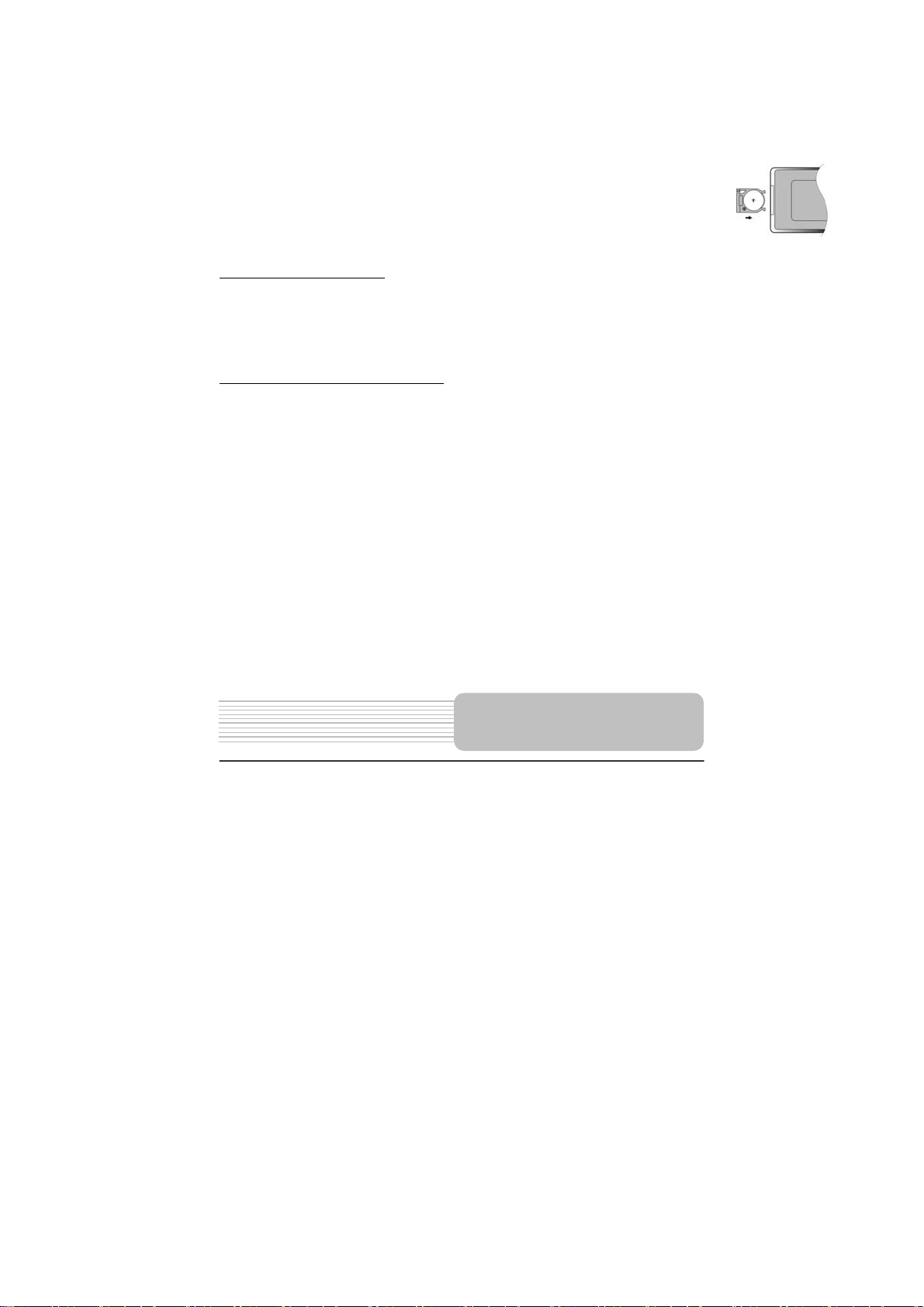
Schritt 2: Legen Sie sorgfältig eine neue Batterie mit
der (+) -Seite nach oben ein.
Schritt 3: Führen Sie den Batteriehalter wieder in die
Fernbedienung ein
Batterieeigenschaften
Batterietyp: CR2025 3V
Batterielebensdauer: Ungefähr 1 Jahr bei normalem Gebrauch
(bei Raumtemperatur).
Gebrauch der Fernbedienung
1. Für beste Ergebnisse richten Sie die Fernbedienung direkt
auf das Empfangsfeld des Players in einem Abstand von
4,5 m und innerhalb eines 60° Winkels und ohne
Hindernisse zwischen der Fernbedienung und dem
Fernbedienungssensor.
2. Unsachgemäßer Gebrauch der Batterie kann zu
Überhitzung und Explosion oder Entflammung führen,
Beschädigung oder Brand verursachen. Auslaufen der
Batterie kann das Produkt beschädigen.
3. Setzen Sie die Fernbedienung nicht direktem Sonnenlicht
aus.
4. Laden Sie die Batterie nicht auf, nehmen Sie sie nicht
auseinander oder erhitzen Sie sie nicht.
5. Tun Sie die Batterie nicht in Feuer oder Wasser.
6. Ersetzen Sie sogleich eine leere Batterie.
Systemverbindungen
19
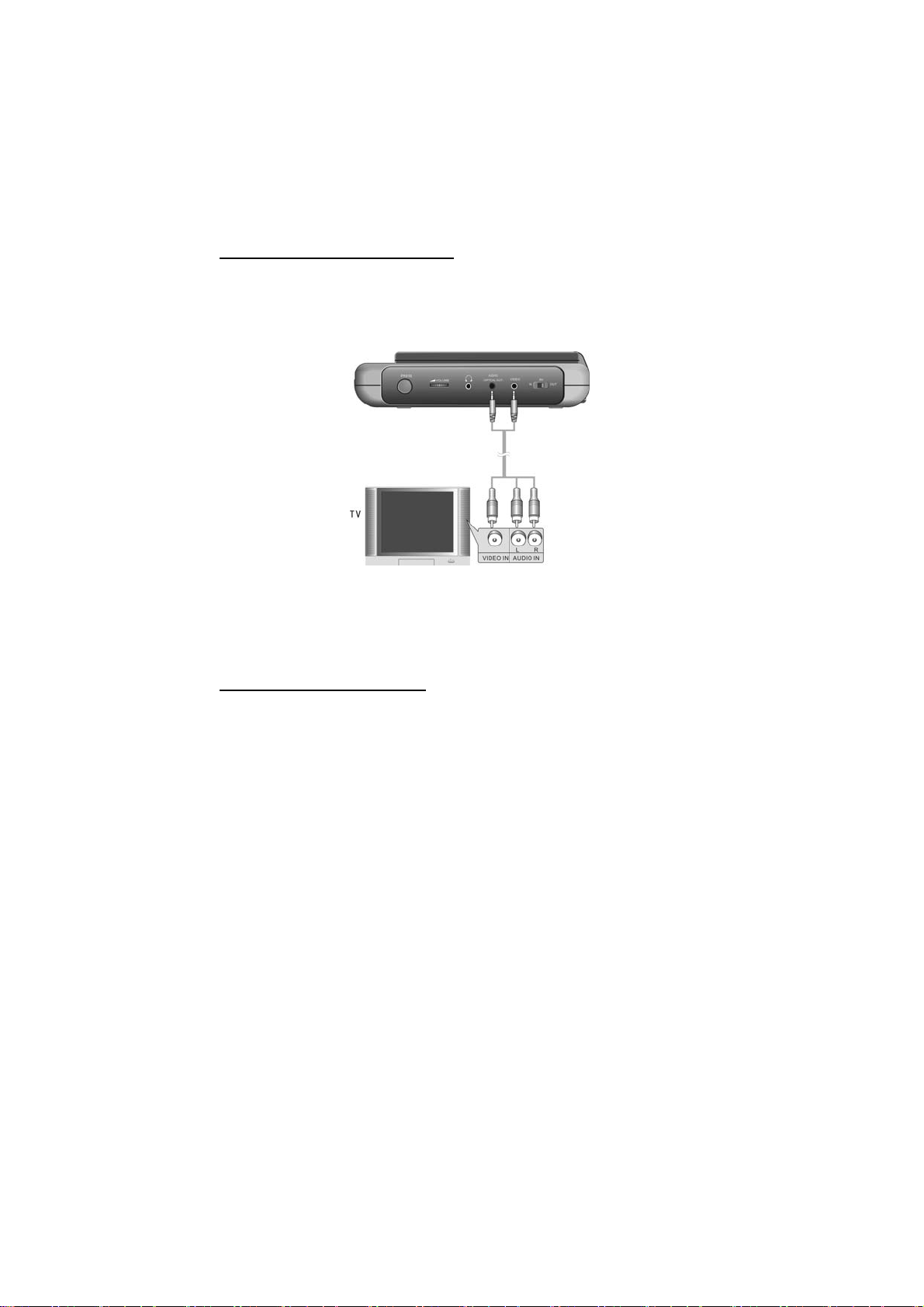
Vergewissern Sie sich immer, dass der DVD Player,
Fernseher und jede andere elektrische Ausstattung, die mit
dem DVD Player verbunden ist, ausgeschaltet und der
Stecker aus der Steckdose gezogen ist.
Stellen Sie sicher, dass Sie die Farbkodierung beachten,
wenn Sie Audio- und Videokabel verbinden.
Verbindung mit dem Fernseher
Audio/Video-Verbindungen
Folgen Sie bitte den unteren Zeichnungen, um den DVD Player
mit den TV-, Audio/Video-Anschlüssen und Audio/Video-Kabel
zu verbinden.
Verbindung zum Verstärker
Bitte beziehen Sie sich auf die Gebrauchsanweisung für Ihre
Audioausstattung vor der Verbindung.
20
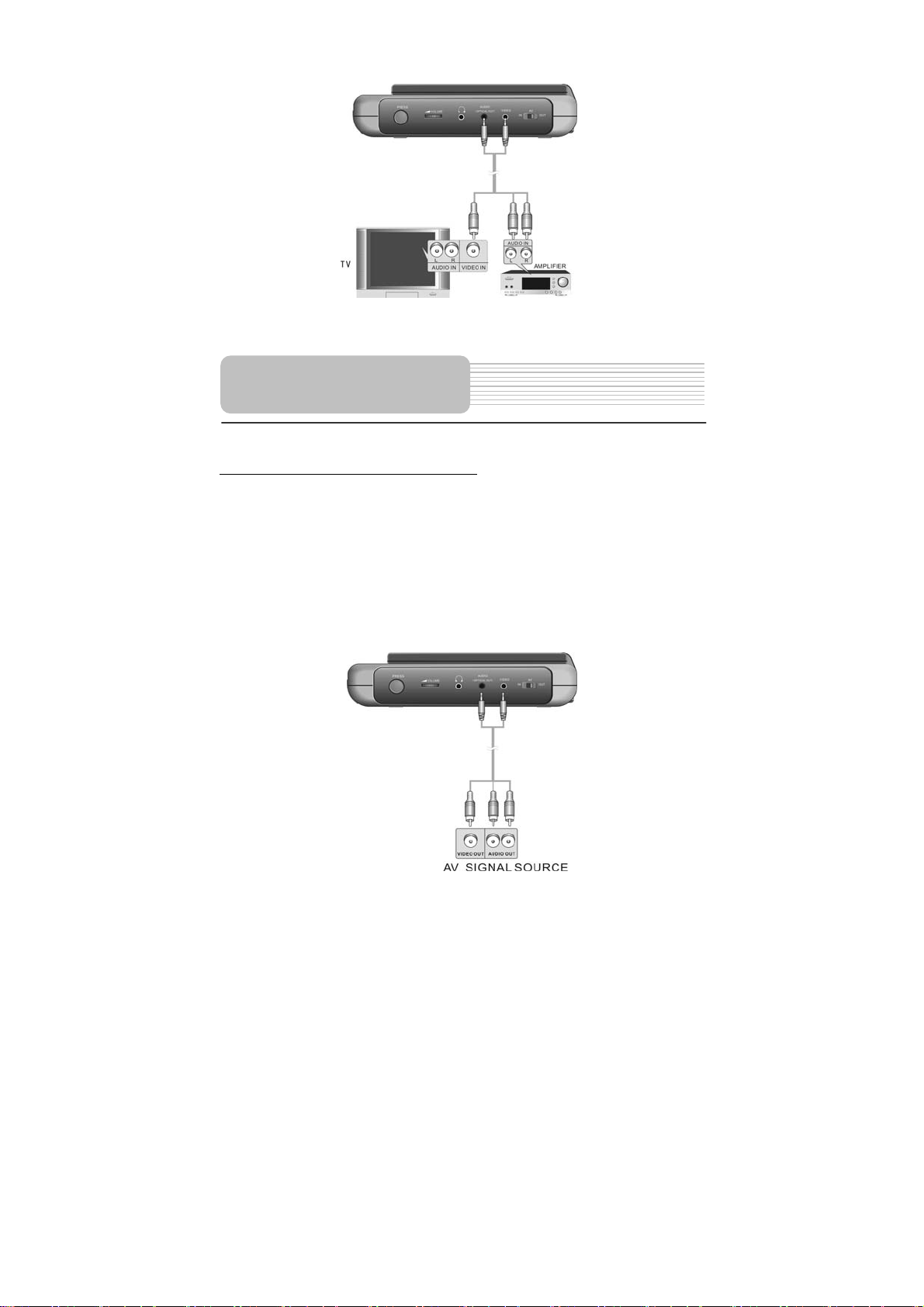
Bitte folgen Sie den unteren Zeichnungen, um den DVD Player
mit dem AV-Verstärker zu verbinden.
Systemverbindungen
Verbindung mit äußerer AV-Quelle
Das Gerät enthält eine AV-Signaleingangsfunktion. Bitte
benutzen Sie das Audio/Video-Kabel, um das Gerät mit der
äußeren AV-Signalquelle, wie zum Beispiel DVD, VCR usw., zu
verbinden; nach der Verbindung AV IN/OUT in AV IN schalten.
HINWEIS: Es können Geräusche in den Lautsprechern
auftreten, wenn ein externes Audiosignal während des
Abspielens einer DVD Disk eingeführt ist. Ziehen Sie das
Audio-Kabel heraus, um das Geräusch aufzuheben.
21
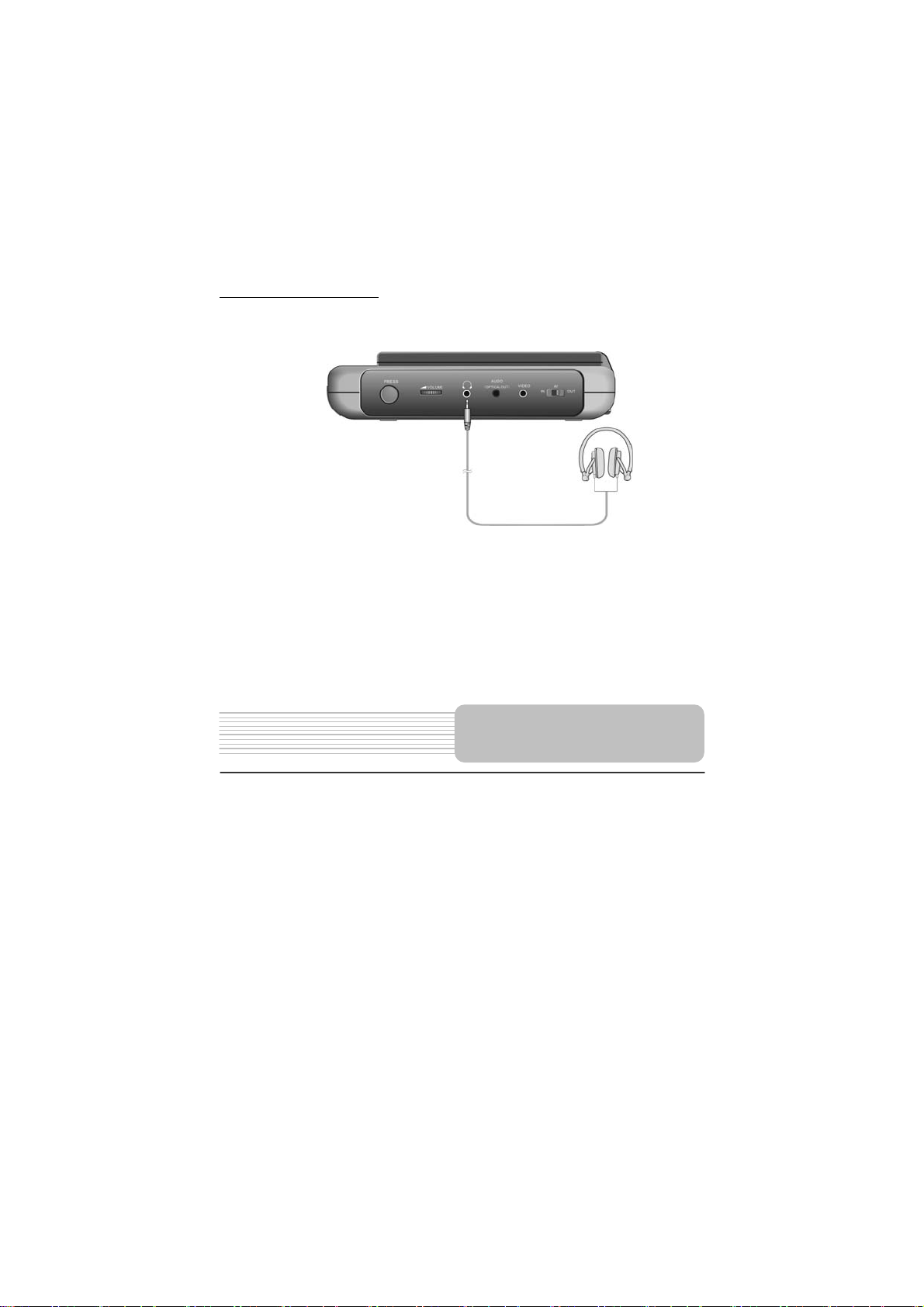
Kopfhörerverbindung
Verbinden Sie den Kopfhörer mit der Kopfhörerbuchse auf der
rechten Seite des Gerätes.
Rasche Tips:
Exzessive Lautstärke könnte Ihr Gehör schädigen. Drehen
Sie die Lautstärke runter, bevor Sie die Kopfhörer verbinden
und drehen Sie die Lautstärke auf ein angenehmes Niveau. Die
Klangausgabe der äußeren DVD-Player-Lautsprecher hört auf,
wenn Kopfhörer verbunden sind.
Systemverbindungen
22

Verbindung mit DVB-T-Antenne
Das Gerät wurde mit einer Antenneneingangsbuchse
gefertigt. Stecken Sie die DVB-T-Antenne in die Buchse auf der
linken Seite des Gerätes, um Fernsehsignale zu empfangen.
Wie unten gezeigt:
Stromversorgungsvorbereitung
23

1
f
Gebrauch eines Wechselstromdapters
Der Player ist mit einem Adapter ausgestattet. Gehen Sie den
folgenden Schritten nach, um den Adapter zu benutzen.
. Verbinden Sie den AC Adapter au
der rechten Seite des DVD-Players,
mit der mit DC 9.5V IN markierten
Schnittstelle (wie im rechten Bild).
2. Stecken Sie das zweizinkige
Ende des Netzkabels in eine geerdete
elektrische Steckdose, dann leuchtet der
Stromindikator rot.
HINWEIS: Bitte schalten Sie den Netzstrom des Players
aus, bevor Sie den Stecker herausziehen.
HINWEIS: Im Fall, dass Sie den Adapter benutzen, ist der
LCD-Bildschirm heller als mit der wiederaufladbaren
Batterie.
Gebrauch eines Auto-Adapters
Sie können einen Auto-Adapter in einem Fahrzeug benutzen;
nehmen Sie die folgenden Schritte vor, um den Auto-Adapter
zu benutzen.
Verbinden Sie den Auto-Adapterstecker
mit der Strombuchse des Gerätes und
das andere Ende mit dem
Zigarettenanzünder des Fahrzeugs wie
im Bild.
24

Achtung
Benutzen Sie das Gerät nicht oder schauen Sie sich keine
Video-Software an, während Sie ein Fahrzeug fahren.
Platzieren Sie das Gerät in einer geeigneten Sichtposition.
Bitte entfernen Sie den Akku, wenn Sie einen Auto-Adapter
als Stromquelle benutzen.
Wir raten Ihnen, den Player zum Zeitpunkt des Startens
des Autos vom Zigarettenanzünder zu entfernen.
Ihr tragbarer DVD Player hat einen wiederaufladbaren
Lithium-Ionen-Akku als optionales Zubehör. Bitte beachten Sie
die Details zur Akkuhandhabung im Benutzerhandbuch.
Akkumulator
Über den Akkumulator
Ihr tragbarer DVD Player besitzt eine wiederaufladbare
Lithium-Ion-Batterie, welche an der Rückseite des DVD-Players
angebracht ist. Laden Sie den Akku vollständig auf, bevor Sie
ihn zum ersten Mal benutzen. Die Ladezeit beträgt
normalerweise 5 Stunden. Ein vollständig aufgeladener Akku
liefert etwa 3 Nutzungsstunden, aber die Spielzeit variiert von
Disk zu Disk. Wenn der Akku lange Zeit nicht genutzt wird,
laden Sie den Akku vor dem Aufbewahren vollständig auf.
Arbeitsbedingungen und Vorkehrungen bezüglich des
Akkus
Neue Akkus sollten vollständig geladen werden,
vor dem ersten Gebrauch.
Akkus sollten nur benutzt und geladen werden,
wenn die Temperaturen zwischen 0° - 37° C liegen.
Tun Sie den Akku nie in Feuer oder Wasser.
Setzen Sie den Akku keinen hohen
Temperaturen aus oder bewahren Sie ihn nicht an heißen,
25

sonnigen Plätzen auf.
Halten Sie gut gelüftete Bedingungen um das
Produkt herum ein, um eine Überhitzung zu vermeiden.
Stellen Sie das Produkt auf kein Bett, Sofa oder
irgendetwas, was die Lüftung des Produktes behindern
könnte.
Schließen Sie den Akku nicht kurz.
Öffnen Sie den Akku nicht.
Nehmen Sie den Akku heraus, nachdem das
Aufladen beendet ist. Beim Aufladen des Akkus, schaltet
sich das Ladelicht auf Rot, wenn das Aufladen
abgeschlossen ist, schaltet das Licht auf Grün.
Nehmen Sie den Akku heraus, wenn er nicht
gebraucht wird.
Wenn der Akku schwach ist, erscheint “ ” auf dem LCD-
Bildschirm und ein paar Minuten später wird sich der Player
automatisch ausschalten.
Warnung:
Berühren Sie nicht mit Metallgegenständen die
Akkuanschlüsse, da das den Akku in den Standbymodus
versetzen wird. Um den Standbymodus zu verlassen, schließen
Sie den Akku und den DVD Player an Wechsel- oder
Gleichstrom an.
Akkumulator
26

Abnehmen des Akkumulators
Nehmen Sie den Akkumulator wie in dem unteren Bild heraus.
Aufladen des Akkumulators
1. Setzen Sie den Akkumulator in den DVD Player ein.
2. Stecken Sie den mitgelieferten Netzadapter in die
Strombuchse, markiert mit „DC 9.5V IN“, welche sich an
der rechten Seite des DVD Players befindet.
3. Stecken Sie das andere Ende der Netzadapterkabels in
eine Haushaltssteckdose, wie unten gezeigt.
27

Lageskizze der Halterung
Lageskizze der Halterung
Sie können den Sichtwinkel durch Öffnen der Halterung
justieren.
1. Drücken Sie den Knopf, um die Position zu lösen. Siehe
Pfeil 1.
2. Öffnen Sie die Halterung. Siehe Pfeil 2.
28

DVB Setup
Die Vorgehensweise der DVB Setup-Vorbereitung:
1. Verbinden Sie das Gerät mit dem Netzstrom.
2. Drücken Sie die Schalttasten DVD/USB/SD/DVB auf dem
Panel oder der Fernbedienung, um in den DVB Modus zu
schalten.
3. Drücken Sie die Setuptaste auf dem Panel oder der
Fernbedienung, um den DVB Setupmodus einzuschalten.
4. Sie können den unteren Schritten folgen, um mit dem Setup
fortzuschreiten.
Wenn Sie den DVB Modus aufrufen, lässt der Bildschirm das
unten gezeigte Bild erscheinen:
29

p
In diesem Menü drücken Sie die
Richtungstasten /, um das
Element No/Yes zu wählen, NO
wählt das Verlassen des
Setupmenüs, YES wählt die
weitere Setupeingabe.
In diesem Menü drücken Sie die
Richtungstasten /, um das
Element BACK/NEXT zu wählen,
wählen Sie BACK, gelangen Sie
zum vorigen Setup, wählen Sie
NEXT für die nächste
eingabe
Setu
Zone wählen
Drücken Sie die Taste, um das Element „Zone wählen“ zu
wählen, drücken Sie die Taste, um das Element einzugeben,
drücken Sie die Richtungstasten /, um England, Italien,
Frankreich, Spanien usw. zu wählen.
OSD Sprache
Drücken Sie die Taste, um das OSD Sprachelement zu
wählen, drücken Sie die Taste, um das Element einzugeben,
drücken Sie die Richtungstasten /, um Englisch, Französisch
usw. zu wählen.
30

K
DVB Setup
In diesem Menü drücken Sie die
Richtungstasten /, um das
Element Back/Yes/No zu wählen,
BACK wählt das vorige Setup,
YES wählt das nächste Setup, NO
wählt, das Setupmenü zu
verlassen..
Kanalführer
Drücken Sie die Richtungstasten, um den Kanalführer zu
wählen. Drücken Sie die OK-Taste, um das Element
einzugeben; der Bildschirm wird wie unten erscheinen:
Drücken Sie im Menü die
Ta st e , um das Element zu
wählen, das Sie einstellen
wollen, drücken Sie die O
Taste, um das Element
einzugeben. Drücken Sie die
Setuptaste, um zum vorigen
Menü zurückzukehren.
Systemkonfiguration
31

Drücken Sie die Richtungstasten, um die
Systemkonfiguration zu wählen. Drücken Sie die OKTaste, um das Element einzugeben; der Bildschirm wird
wie unten erscheinen:
Drücken Sie im Menü die Taste
, um das Element zu
wählen, das Sie einstellen
wollen, drücken Sie die Taste
OK, um das Element
einzugeben. Drücken Sie die
Setup-Taste, um zum
vorherigen Menü
zurückzukehren.
DVB Setup
TV Einstellung
Drücken Sie die Taste , um die Fernseheinstellung zu
wählen, drücken Sie die OK-Taste für die Eingabe, der
Bildschirm erscheint wie unten.
32
Es gibt zwei Elemente zum
Einstellen:TV-system, TV-Typ.
Drücken Sie die Taste ,
um das Element zu wählen,
drücken Sie die OK-Taste für
die Eingabe, drücken Sie die
Setuptaste, um

TV System:
Drücken Sie die Taste , um das TV System zu
wählen, drücken Sie die OK-Taste, um das TV
Systemeinstellungsmenü einzugeben, drücken Sie die
Taste , um NTSC, PAL, Auto zu wählen. Dann
drücken Sie die OK-Taste, um die Wahl zu bestätigen und
zurückzukehren. Während der Einstellung drücken Sie die
Setuptaste um zurückzukehren.
TV Typ:
Drücken Sie die Taste , um den TV Typ zu wählen,
drücken Sie die OK-Taste, um das TV Typ
Einstellungsmenü einzugeben, drücken Sie die Taste,
um 4:3PS, 4:3LB, 16:9 zu wählen. Dann drücken Sie die
OK-Taste, um die Wahl zu bestätigen und
zurückzukehren. Während der Einstellung drücken Sie die
Setuptaste, um zurückzukehren.
Audio-Einstellung
Drücken Sie die Taste , um die Audio-Einstellung zu
wählen, drücken Sie die OK-Taste für die Eingabe, der
Bildschirm erscheint wie unten.
Audioausgang:
33

Drücken Sie die OK-Taste, um das Audio Out
Einstellungsmenü zu wählen, drücken Sie die Taste,
um SPDIF/OFF, SPDIF/RAW, SPDIF/PCM, zu wählen.
Sprache
Drücken Sie die Taste , um die Sprache zu wählen.
Drücken Sie die OK-Taste für die Eingabe, der Bildschirm
wird wie unten erscheinen:
DVB Setup
OSD Sprache:
Drücken Sie die OK-Taste, um das OSD
Spracheinstellungsmenü einzugeben, drücken Sie die
Taste , um Englisch, Deutsch, Spanisch, Französisch
und Italienisch zu wählen.
Elternkontrolle
Drücken Sie die Taste , um die Elternkontrolle zu
wählen, drücken Sie die OK-Taste für die Eingabe, der
Bildschirm erscheint wie unten.
PIN ändern:
34

Drücken Sie die Taste , um PIN-Änderung zu
wählen. Drücken Sie die OK-Taste, um in das Menü für
die PIN-Änderungseinstellung zu kommen. Sie können die
alte PIN, neue PIN eingeben und nochmals bestätigen.
Sperre ändern:
Drücken Sie die Taste , um Sperrenänderung zu
wählen. Drücken Sie die OK-Taste, um in das Menü für
die Sperrenänderungseinstellung zu kommen. Sie können
das Passwort eingeben.
Zeiteinstellung
Drücken Sie die Taste , um die Zeiteinstellung zu
wählen, drücken Sie die OK-Taste für die Eingabe, der
Bildschirm erscheint wie unten.
DVB Setup
Zeitzone:
Drücken Sie die Taste , um Zeitzone zu wählen,
drücken Sie die OK-Taste, um das
Zeitzoneneinstellungsmenü einzugeben, drücken Sie die
Taste , um von GMT-12 bis GMT +13 zu wählen.
System Info
Drücken Sie die Taste , um System Info zu wählen,
drücken Sie die OK-Taste für die Eingabe, der Bildschirm
erscheint wie unten.
35

K
Installation
Drücken Sie die Richtungstasten, um Installation zu
wählen. Drücken Sie die OK-Taste, um das Element
einzugeben; der Bildschirm wird wie unten erscheinen:
Es gibt drei Elemente zum
Einstellen: Auto Scan, Manual
Scan, Default Setup. Drücken
sie die Taste, um zu
wählen, drücken sie die OKTaste für die Eingabe, drücken
Sie die Setup-Taste, um
zurückzukehren.
Auto Scan
Auto-Scan
Drücken Sie die Taste , um Auto Scan zu wählen,
drücken Sie die OK-Taste für die Eingabe, der Bildschirm
erscheint wie unten.
36
Drücken Sie im Menü die Taste
, um das Element zu
wählen, das Sie einstellen
wollen, drücken Sie die O
Taste, um das Element
einzugeben. Drücken Sie die
Setuptaste, um zum vorigen

DVB Setup
Länderwahl:
Drücken Sie die Taste, um die Länderwahl zu wählen,
drücken Sie die Taste, um das Element einzugeben,
drücken Sie die Richtungstasten /, um Deutschland,
England, Italien, Frankreich usw. zu wählen.
Scan beginnen:
Drücken Sie die Taste,, um Scanbeginn zu wählen
und drücken Sie die Taste OK für die Eingabe.
Manueller Scan
Drücken Sie die Taste , um Auto Scan zu wählen,
drücken Sie die OK-Taste für die Eingabe, der Bildschirm
erscheint wie unten:
Es gibt vier Elemente zum
Einstellen: Gebiet, Scan-Typ,
Start Channel, Start Scan.
Drücken Sie die Taste, um
zu wählen, drücken Sie die
OK-Taste für die Eingabe,
drücken Sie die Setuptaste, um
zurückzukehren.
37

Gebiet:
Drücken Sie die Taste, um das Land zu wählen,
drücken Sie die Taste, um das
Gebietseinstellungsmenü einzugeben, drücken Sie die
Richtungstasten /, um China, TWN, Deutschland,
England usw. zu wählen.
Scan Typ:
Drücken Sie die Taste, um den Scan Typ zu wählen,
drücken Sie die Taste, um das Einstellungsmenü für
den Scan Typ einzugeben, drücken Sie die
Richtungstasten /, um Einzelkanal, Kanalumfang zu
wählen.
Kanalstart:
Drücken Sie die Taste, um Startkanal zu wählen,
drücken Sie die Taste, um das Einstellungsmenü für
den Startkanal einzugeben, drücken Sie die
Richtungstasten /, um die Nummer zu wählen.
Scan beginnen:
Drücken Sie die Taste,, um Scanbeginn zu wählen
und drücken Sie die Taste OK für die Eingabe.
DVB Setup
38

Voreinstellungssetup:
Drücken Sie die Taste , um Voreinstellungssetup zu
wählen, drücken Sie die OK-Taste für die Eingabe, der
Bildschirm erscheint wie unten.
In diesem Menü drücken Sie die
Taste , um OK/Cancel
(Löschen) Element zu wählen,
wählen Sie OK, um zurück auf
Default (Voreinstellugn) zu
gehen, wählen sie Cancel, um
zum vorigen Menü
zurückzukehren.
Spiel
Drücken Sie die Richtungstasten, um Spiel zu
wählen. Drücken Sie die OK-Taste, um das Element
einzugeben; der Bildschirm wird wie unten erscheinen:
Kompatible Diskformate
Drücken Sie die Taste , um die
Elemente BoxMan, Burning Tetris, Hit Rat
zu wählen. Drücken Sie die OK-Taste, um
das Element einzugeben. Drücken Sie die
Setup-Taste, um zum vorigen Menü
zurückzukehren.
39

DISC LOGO
DVD
CD
JPEG 12cm
DIVX
Kompatible Diskformate
DURCHMES
SER
12cm
8cm
12cm 74 min
8cm 20 min
12cm
WIEDERGABEZEIT
SPIELBARE SEITEN
133 min (SS-SL)
242 min (SS-DL)
266 min (DS-SL)
484 min (DS-DL)
41 min (SS-SL)
75 min (SS-DL)
82 min (DS-SL)
150 min (DS-DL)
Hinweise zu Disks
40

Die Arbeitsweisen von einigen DVD-Disks werden vom
Softwarehersteller spezifiziert. Bitte folgen Sie den
Anweisungen auf der Disk.
Pflege der Disks
Das Halten von Disks
41

Wenn Sie Disks einlegen oder entfernen, versuchen Sie, die
Spieloberfläche wie im rechten Bild nicht zu berühren.
Putzen
Fingerabdrücke oder Schmutz auf der Disk können die Klang- und
Bildqualität beeinträchtigen. Um Ihre Disk zu reinigen, benutzen sie
einen weichen Putzlappen, um sie zu abzuwischen. Wenn nötig,
feuchten Sie einen weichen Lappen mit neutralem Putzmittel an, um
festeren Schmutz oder Fingerabdrücke zu lösen.
Wiedergabefunktion
Wischen Sie nicht in Kreisrichtung wie auf dem Bild rechts, Mitte
(konzentrierte Kratzer auf der Diskoberfläche verursachen
Geräusche). Wischen Sie sanft von innen nach außen die Disk, so wie
im rechten Bild.
BITTE LESEN SIE DIE FOLGENDEN ANWEISUNGEN
SORGFÄLTIG, BEVOR SIE DEN DVD-PLAYER ZUM
ERSTEN MAL BENUTZEN.
WARNUNG: Spielen Sie keine Disk von geringer
Qualität ab, um zu vermeiden, dass die Linse
beschädigt wird.
Voreinstellung
1. Verbinden Sie das Gerät mit dem Netzstrom mittels
des gelieferten Netzadapters.
2. Drücken Sie die „POWER“-Taste auf dem
Vorderpanel, schalten Sie den DVD-Player ein.
42

3. Drücken Sie die „Press“-Taste am Gerät, legen Sie
eine Disk in das Diskfach mit der bedruckten Seite
nach oben ein, dann schließen Sie das Diskfach
(siehe das untere Bild).
4. Regeln Sie die Lautstärke mit dem VOLUME-Knopf
auf dem rechten Panel auf ein geeignetes Niveau.
5. Um den Player auszuschalten, drücken Sie die
“POWER” Taste auf dem Vorderpanel wieder.
Der Gebrauch einiger allgemeiner Tasten
MODE-Taste
Drücken Sie die Mode-Taste, um Helligkeit, Kontrast und
Farbe zu ändern. Bitte gleichen Sie diese Elemente mit
den Tasten +/- ab. Drücken und halten Sie die Taste 1-2
Sekunden, um das Bildverhältnis zwischen 16:9 und 4:3
zu wechseln und den Bildschirm auf den Kopf zu stellen.
Beziehen Sie sich für Details auf das untere Bild:
43

Playback Operation
44

Der Gebrauch einiger allgemeiner Tasten
A
(Fortsetzung)
ZOOMTaste
A-BTaste
Drücken Sie für DVD-Disks die ZOOM-Taste,
um das Bild als Zoom der Reihe nach in 2-3-41/2-1/3-1/4-Normalgröße zu zeigen.
Diese Funktion gilt nicht für CDs.
Während normaler Wiedergabe drücken Sie die Taste AB, um den Abschnitt zu wählen, den sie wiederholt
spielen wollen.
Drücken Sie einmal, um den Startpunkt „A“ zu wählen.
Drücken Sie nochmals, um den Endpunkt „B“ zu wählen
und spielen Sie den Abschnitt wiederholt. Drücken Sie die
-B-Taste wieder, um das Wiederholteil zu löschen.
Diese Funktion gilt nicht für JPEG-Discs.
DVD-Wiedergabe
Tastenfunktion
Spielbeginn
Taste
STOP Taste
Legen Sie eine Disk ein, der Player durchsucht die Disk und spielt
sie automatisch, drücken Sie die Richtungstasten, um das
bevorzugte Element zu markieren und drücken Sie ENTER (oder
die OK-Taste auf der Vorderseite), um die Wiedergabe zu starten.
Drücken Sie die Taste , um die Wiedergabe zu
unterbrechen und drücken Sie sie wieder, um
zur normalen Wiedergabe zurückzukehren.
Während der Wiedergabe drücken Sie die STOP-Taste einmal, um die
Wiedergabe zu stoppen, dann drücken Sie die -Taste, um zur normalen
Wiedergabe zurückzukehren, an die Stelle, an der sie angehalten wurde.
Drücken Sie sie zweimal hintereinander, um die Wiedergabe ganz
anzuhalten.
Wiedergabefunktion
45

A
r
DVD-Wiedergabe (Fortsetzung)
MENU-Taste
& Tasten
& -Tasten
INFO-Taste
UDIO-Taste
Drücken Sie die MENU-Taste während der Wiedergabe. Das
Grundmenü erscheint auf dem Bildschirm. Drücken Sie die
Richtungstasten (), um das Element zu wählen, das
Sie zu spielen wünschen, und drücken Sie die Taste
ENTER/OK, um zu bestätigen. Oder drücken Sie die Tasten 09 und +10, um das Element, das Sie bevorzugen, direkt zu
wählen.
Drücken Sie die Taste einmal, um zum Anfang des laufenden Kapitels zu gehen.
Drücken Sie sie zweimal wiederholt, um zum Anfang des vorigen Kapitels zu gehen.
Drücken Sie die Taste , um zum nächsten Kapitel zu gehen.
Drücken Sie die Taste, um mit schnell vorwärts Spielen zu
beginnen. Drücken Sie sie wiederholt für schnell vorwärts mit de
Geschwindigkeit von 2X, 4X, 8X, 20X. Drücken Sie die Taste , um
schnell rückwärts zu spielen. Drücken Sie wiederholt für eine
Geschwindigkeit von
um zur normalen Wiedergabe zurückzukehren.
Drücken, um detaillierte Informationen über die Disk
während der Wiedergabe zu erhalten.
DVD-Disks können bis zu 8 Audio-Bitstreams enthalten: Zum Beispiel:
Englisch, Französisch usw. Um den bevorzugte Audio-Bitstream zu wählen,
drücken Sie die Audio-Taste während der Wiedergabe. Der DVD-Player spielt
den nächsten Audio-Bitstream jedes Mal, wenn Sie die AUDIO-Taste
weiterdrücken.
2X, 4X, 8X, 20X. Drücken Sie die Taste ,
Wiedergabefunktion
46

DVD-Wiedergabe (Fortsetzung)
SUBTTaste
REP-Taste
GOTO-Taste
Wiedergabefunktion
Während der DVD-Wiedergabe drücken Sie die SUBT-Taste, um eine
Untertitelsprache zu wählen oder um den Untertitel abzustellen. Eine DVD kann
mit höchstens 32 Untertiteln aufgenommen werden. Drücken Sie wiederholt die
SUBT-Taste, Der Untertitelmodus durchläuft folgenden Zyklus:
SUBTITLE 1/N: Untertitel 1 erscheint auf dem Bildschirm.
SUBTITLE 2/N: Untertitel 2 erscheint auf dem Bildschirm.
SUBTITLE */N: Untertitel* erscheint auf dem Bildschirm
SUBTITLE OFF: Kein Untertitel.
N bezieht sich auf die Gesamtzahl von Untertiteln, welche die laufende Disk
beinhaltet. Diese Funktion gilt für DVDs, die mit mehreren Untertiteln aufgenommen
wurden.
Drücken Sie die Taste REP, um ein Kapitel, Titel,
OFF in Folge zu wiederholen.
Während der Wiedergabe drücken Sie die GOTO-Taste wiederholt, um das
zu Menü aufzurufen, um den gewünschten TITEL, KAPITEL oder ZEIT
einzugeben. Benutzen Sie die Richtungstasten , um das Element zu
wählen, das Sie einstellen wollen. Benutzen Sie die Tasten 0-9 und +10, um
direkt zu wählen und dann drücken Sie die Taste ENTER/OK , um zu
bestätigen. Drücken Sie die GOTO-Taste wieder, um zu bestätigen.
47

A
DVD-Wiedergabe (Fortsetzung)
SLOW-Taste
NGLE-
Ta st e
TITLE-Taste
Drücken Sie die SLOW-Taste, um langsame
Wiedergabe wie folgt zu starten:1/2, 1/3, ¼, 1/5,
1/6, 1/7. Drücken Sie die Taste auf der
Vorderseite, um zur normalen Wiedergabe
zurückzukehren.
Drücken Sie die ANGLE-Taste, um mehrere Winkel auf einer Disk
zu erreichen. Mehrere Winkel bedeutet, dass eine Szene aus
verschiedenen Winkeln aufgenommen wurde, so dass die
Zuschauer aus jedem Winkel sehen können, wie in den unteren
Zeichnungen:
Wenn viele Winkel in einer Szene sind, können Sie die ANGLETaste benutzen, um den Winkel, den Sie zu sehen wünschen, zu
wählen. Drücken Sie die ANGLE-Taste wiederholt, um aus
verschiedenen Winkeln zu sehen.
Diese Funktion gilt nur für DVDs, die mit mehreren Winkeln
kodiert sind.
Im allgemeinen kann der Inhalt einer DVD in verschiedene Titel unterteilt sein
und es gibt auch verschiedene Menüs unter einem Titel.
Drücken Sie die TITLE-Taste während der Wiedergabe. Das Titelmenü erscheint
auf dem Bildschirm. Drücken Sie die Richtungstasten oder drücken Sie
die Zahlentasten 0-9, um den gewünschten Titel oder das Diskmenüelement zu
wählen, dann drücken Sie die ENTER-Taste, um zu bestätigen.
Drücken Sie die TITLE-Taste während der Wiedergabe. Das Titelmenü erscheint
auf dem Bildschirm. Drücken Sie die Richtungstasten , um den
gewünschten Titel oder das Diskmenüelement zu wählen und drücken Sie die
OK-Taste , um zu bestätigen.
Wiedergabefunktion
48

r
CD-Wiedergabe
Tastenfunktion
STOP-Taste
& Tasten
REP-Taste
&-Tasten
GOTO-Taste
Wiedergabefunktion
Während der Wiedergabe drücken Sie die STOP-Taste einmal,
um die Wiedergabe zu stoppen, dann drücken Sie die Taste ,
um zur normalen Wiedergabe zurückzukehren, an die Stelle, an
der sie angehalten wurde. Drücken Sie zweimal nacheinander,
um die Wiedergabe ganz anzuhalten.
Drücken Sie die Taste, um schnell vorwärts zu
spielen zu beginnen. Drücken Sie sie wiederholt
für schnell vorwärts mit einer Geschwindigkeit
von 2X, 4X, 8X, 20X. Drücken Sie die Taste ,
um schnell rückwärts zu spielen. Drücken Sie
wiederholt für eine Geschwindigkeit von
8X, 20X. Drücken Sie die Taste
normalen Wiedergabe zurückzukehren.
Drücken Sie die Taste REP, um ein Kapitel, Titel,
OFF in Folge zu wiederholen.
Drücken Sie die Taste , um zum vorigen
Kapitel zu gehen. Drücken Sie die Taste , um
zum nächsten Kapitel zu gehen.
Drücken Sie die GOTO-Taste, um die gewünschte Diskstartzeit,
Stückstartzeit oder das Stück zu wählen. Während der CD-Wiedergabe
drücken Sie diese wiederholt, um folgendes erscheinen zu lassen: Track
Go To--:--:-- Select Track: --/N
N bezieht sich auf die Gesamtzahl der Stücknummern auf der Disk.
Benutzen Sie die Tasten 0-9 auf der Fernbedienung, um direkt zu
wählen.
2X, 4X,
, um zu
49

A
CD-Wiedergabe (Fortsetzung)
INFO-Taste
UDIO-Taste
Drücken, um detaillierte Informationen über die Disk
während der Wiedergabe zu erhalten.
Drücken Sie die AUDIO-Taste, um den gewünschten
Soundeffekt zu wählen. Drücken Sie sie wiederholt in
der folgenden Reihenfolge:
CHANNEL: [MONO L MONO R STEREO]
Halten Sie sie 2 Sekunden lang gedrückt, um das
Bild zu entfernen.
Wiedergabefunktion
50

MP3-Wiedergabe
Tastenfunktion
STOP-Taste
& -Tasten
& -
Tasten
GOTO-Taste
Während der Wiedergabe drücken Sie die STOP-Taste
einmal, um die Wiedergabe zu stoppen, dann drücken
Sie die Taste , um zur normalen Wiedergabe
zurückzukehren, zu der Stelle , an der sie angehalten
wurde. Drücken Sie zweimal nacheinander, um die
Wiedergabe ganz anzuhalten.
Drücken Sie die Taste, um schnell vorwärts zu spielen zu
beginnen. Drücken Sie sie wiederholt für schnell vorwärts
mit einer Geschwindigkeit von 2X, 4X, 8X, 20X. Drücken
Sie die Taste , um schnell rückwärts zu spielen. Drücken
Sie wiederholt für eine Geschwindigkeit von
20X. Drücken Sie die Taste
Wiedergabe zurückzukehren.
Drücken Sie die Taste , um zum vorigen
Kapitel zu gehen. Drücken Sie die Taste
um zum nächsten Kapitel zu gehen.
Drücken Sie die GOTO-Taste, um die gewünschte
Diskstartzeit, Stückstartzeit oder das Stück zu wählen.
Während der CD-Wiedergabe drücken Sie diese
wiederholt, um folgendes erscheinen zu lassen: Track Go
To--:--:-- Select Track: --/N
N bezieht sich auf die Gesamtzahl der Stücknummern auf
der Disk. Benutzen Sie die Tasten 0-9 auf der
Fernbedienung, um direkt zu wählen.
2X, 4X, 8X,
, um zur normalen
,
51

Wiedergabefunktion
MP3-Wiedergabe (Fortsetzung)
INFO-Taste
REP-Taste
Drücken, um detaillierte Informationen während der
Wiedergabe über die Disk erscheinen zu lassen oder zu
löschen.
Drücken Sie die REP-Taste, um eine Datei, einen
Ordner in Reihenfolge zu wiederholen.
Drücken Sie sie wieder in der folgenden Reihenfolge:
REP: [ REP 1 REP DIR REP All OFF ]
52

k
Wiedergabefunktion
Foto-CD-Wiedergabe
Voreinstellung
1. Legen Sie eine Foto-CD in das Diskfach, der Player durchsucht und spielt die Dis
Tastenfunktion
& -Tasten
automatisch.
2. Der Bildschirm lässt den Ursprungsordner mit mehreren Unterverzeichnissen/ordnern erscheinen. Benutzen Sie die Tasten , auf der Fernbedienung, um den
gewünschten Ordner zu wählen. Dann können Sie eine von den unteren Tasten
betätigen, um Ihre Wahl zu bestätigen: die ENTER-Taste auf der Fernbedienung
oder , die OK-Taste auf der Vorderseite.
3. Der Bildschirm zeigt den gewählten Unterordner mit mehreren Dateien. Benutzen
Sie die Tasten , auf der Fernbedienung oder die Taste auf Fernbedienung
und Vorderpanel, um Ihre Wahl zu bestätigen.
4. Drücken Sie die Taste, um zum letzten Ordner oder Verzeichnis zurückzukehren.
Oder bewegen Sie den gelben Balken zu , dann drücken Sie die ENTERTaste auf der Fernbedienung oder die Taste auf dem Vorderpanel, um zu
Hinweis: Viele Disks haben auch andere Elemente außer Bildern.
STOP-Taste
-Taste
Drücken Sie die STOP-Taste während der
Wiedergabe, um zum Ursprungsordner
zurückzukehren. Drücken Sie die Taste (auf
dem Vorderpanel oder der Fernbedienung), um zur
normalen Wiedergabe zurückzukehren.
Drücken Sie die Taste , um die Wiedergabe
anzuhalten, und drücken Sie sie wieder, um zur
normalen Wiedergabe zurückzukehren.
Drücken Sie die Taste PREV , um zur vorherigen
Datei zu gehen. Drücken Sie die Taste NEXT, um zur
nächsten Datei zu gehen
53

Wiedergabefunktion
Foto-CD-Wiedergabe (Fortsetzung)
REP-Taste
INFO-Taste
Drücken Sie die REP-Taste, um eine Datei, einen
Ordner in Reihenfolge zu wiederholen.
Drücken Sie sie wiederholt in der folgenden
Reihenfolge:
REP: [ REP 1 REP DIR REP All OFF ]
Drücken Sie die INFO-Taste für detaillierte
Informationen auf der spielenden Disk. Drücken Sie sie
wieder, um die Informationen vom Bildschirm zu
entfernen. Diese Funktion gilt nur unter dem
Ordnermodus.
54

Foto-CD-Wiedergabe (Fortsetzung)
Beim Browsen eines Bildes können Sie die Richtungstasten,,,drücken, um
das aktuelle Bild zu drehen.
Drücken Sie die Taste, um das aktuelle Bild im Uhrzeigersinn zu drehen,
beziehen Sie sich auf die unten gezeigten Bilder:
Drücken Sie die Taste , um das aktuelle Bild entgegen dem Uhrzeigersinn zu
drehen, beziehen Sie sich auf die unten gezeigten Bilder:
Drücken Sie die Taste , um das aktuelle Bild horizontal zu spiegeln, beziehen Sie sich
auf die unten gezeigten Bilder:
Drücken Sie die Taste um das aktuelle Bild vertikal zu spiegeln, beziehen Sie sich auf
die unten gezeigten Bilder:
Bilddrehung
Wiedergabefunktion
55

Hinweis: Einige Foto-CD-Disks sind durch ihre Herstellungsweise eingeschränkt und
f
haben somit keine Funktion für Drehung, Zoom usw.
Wiedergabefunktion
DIVX-Wiedergabe
Voreinstellung
1. Legen Sie eine DIVX-Disk in das Diskfach.
2. Der Bildschirm zeigt den Ursprungsordner an. Benutzen Sie die Tasten, au
der Fernbedienung, um den gewünschten Ordner zu wählen.
3. Dann können Sie irgendeine der Tasten unten drücken, um Ihre Wahl zu
bestätigen: ENTER-Tasten auf der Fernbedienung oder , OK –Taste auf dem
Vorderpanel.
Tastenfunktion
Spielbeginn
-Taste
& Tasten
& Tasten
Legen Sie eine Disk ein, der Player durchsucht und spielt die Disk automatisch,
drücken Sie die Richtungstasten, um das Element, das Sie bevorzugen,
zu markieren, und drücken Sie ENTER (oder die OK-Taste auf dem
Vorderpanel), um die Wiedergabe zu starten.
Drücken Sie die Taste , um die Wiedergabe
anzuhalten, und drücken Sie sie wieder, um zur
normalen Wiedergabe zurückzukehren.
Drücken Sie die Taste, um schnell vorwärts zu spielen zu beginnen. Drücken
Sie sie wiederholt für schnell vorwärts mit einer Geschwindigkeit von 2X, 4X, 8X,
20X. Drücken Sie die Taste , um schnell rückwärts zu spielen. Drücken Sie
wiederholt für eine Geschwindigkeit von
, um zur normalen Wiedergabe zurückzukehren.
Drücken Sie die Taste PREV , um zum vorigen Ordner zu gehen.
Drücken Sie die Taste NEXT, um zum nächsten Ordner zu gehen.
56
2X, 4X, 8X, 20X. Drücken Sie die Taste

A
DIVX –Wiedergabe (Fortsetzung)
STOP
REP-Taste
SLOW-Taste
UDIO-Taste
Drücken Sie während der Wiedergabe die STOPTaste, um zum Ausgangsordner zurückzukehren.
Drücken Sie die Taste (auf der Fernbedienung oder
Vorderpanel), um zur normalen Wiedergabe
zurückzukehren.
Drücken Sie die REP-Taste, um eine Datei, einen
Ordner in Folge zu wiederholen..
Drücken Sie sie wieder in der folgenden
Reihenfolge:
REP: [ REP 1 REP DIR REP All OFF ]
Drücken Sie die SLOW-Taste, um langsame
Wiedergabe wie folgt wiederzugeben: ½, 1/3, ¼,
1/5, 1/6, 1/7. Drücken Sie die Taste , um zur
normalen Wiedergabe zurückzukehren.
Drücken Sie die AUDIO-Taste, um den gewünschten Sound-Effekt zu
erlangen.
Halten Sie sie für etwa 2 Sekunden gedrückt, um die Anzeige vom
Bildschirm zu entfernen.
Wiedergabefunktion
57

Wiedergabefunktion
DIVX-Wiedergabe (Fortsetzung)
GOTO-Taste
INFO-Taste
SUBT -
Taste
Hinweis: Einige DIVX-Disks unterstützen möglicherweise keine SUBT-, ANGLE-
oder AUDIO-Funktion.
Drücken Sie die GOTO-Taste, um das gewünschte
Startstück oder die Startzeit der Disk zu wählen.
Während der DIVX-Wiedergabe drücken Sie
wiederholt wie in der folgenden Reihenfolge:
Select:--/-- Go To --:--:--
Drücken, um detaillierte Informationen der Disk
anzuzeigen oder zu löschen, während der Wiedergabe.
Drücken Sie während der Wiedergabe die SUBT-Taste, um
eine Untertitelsprache zu wählen oder den Untertitel
auszuschalten.
Diese Funktion gilt für Disks, die mit mehreren Untertiteln
aufgenommen wurden.
System-Setup
58

Sie können die Voreinstellungen dieses Gerätes ändern, um seine Funktionen an Ihre
Wünsche anzupassen. Lesen Sie diesen Abschnitt, um zu lernen, wie Sie das System
einstellen.
Hinweis: Das System sollte besser eingestellt werden, wenn keine Disk im DVD-Fach ist
oder das Gerät auf Stopp steht.
Folgen Sie den unteren Schritten, um Ihr System einzustellen:
1. Drücken Sie die SETUP-Taste auf der Fernbedienung oder dem Vorderpanel.
2. Das Setupmenü erscheint auf dem Bildschirm. Es schließt die Allgemeine
Setupseite, die Audio-Setupseite, die Digital-Setupseite und die
Systemsetupseite ein. Sie können das Setupmenü durch wiederholtes Drücken
der Setuptaste beenden und jederzeit während der Einstellung.
3. Drücken Sie die (Richtungstasten) oder auf der Fernbedienung oder dem
Vorde rpan el, um ein Untermenü, das Sie einstellen wollen, zu wählen.
4. Drücken Sie die Taste oder auf der Fernbedienung oder dem Vorderpanel,
um das Element zu wählen, das Sie im Untermenü einstellen wollen.
Allgemeine Setupseite
Die Elemente, die in diesem Untermenü wie links
angezeigt sind.
1.TV-Typ
Dieses Element wird gebraucht, um den Fernsehbildschirm-Modus anzuzeigen.
Drücken Sie die Taste oder , um dieses Element anzuzeigen. Drücken Sie
die Taste , um das Element einzugeben. Es schließt 4:3 PS, 4:3 LB und 16:9
ein. Drücken Sie die Taste oder , um das richtige einzugeben. Drücken Sie
die ENTER-Taste, um Ihre Wahl zu bestätigen. Drücken Sie die Richtungstaste
, um dieses Element zu beenden.
59

System-Setup
Allgemeine Setupseite
2. OSD-Sprache
Dieses Element wird gebraucht, um die OSD (On-Screen-Display)- Sprache
einzustellen. Drücken Sie die Taste
Drücken Sie die ENTER oder , für die Eingabe dieses Setupelements.
Es beinhaltet Englisch, Französisch usw.
Drücken Sie die Taste oder , um das richtige zu wählen. Drücken Sie die Taste
ENTER, um Ihre Wahl zu bestätigen. Drücken Sie die Richtungstaste , um dieses
Element zu beenden.
3. Angle Mark
Dieses Element wird gebraucht, um die Winkelkennung ein oder aus zu
schalten. Drücken Sie die Taste oder , um dieses Element anzuzeigen.
Drücken Sie ENTER oder , um das Element einzugeben.
Drücken Sie die Taste oder , um die Winkelkennung ein oder aus zu
wählen.
Drücken Sie die Taste ENTER, um Ihre Wahl zu bestätigen. Drücken Sie die
Richtungstaste , um dieses Element zu beenden.
4. Close Caption
Dieses Element wird gebraucht, um Untertitel ein oder aus zu schalten. Drücken
Sie die Taste oder , um dieses Element anzuzeigen. Drücken Sie ENTER
oder , um das Element einzustellen. Die Standardeinstellung dieses Elementes
ist an.
Drücken Sie die Taste oder , um die Winkelkennung ein oder aus zu
wählen.
Drücken Sie die Taste ENTER, um Ihre Wahl zu bestätigen. Drücken Sie die
5. Screen Saver
Dieses Element wird gebraucht, um den Bildschirmschoner ein oder
aus zu schalten. Drücken Sie die Taste oder , um dieses Element
anzuzeigen. Drücken Sie ENTER oder , um das Element
einzustellen. Die Standardeinstellung dieses Elementes ist an.
Drücken Sie die Taste oder , um den Bildschirmschoner ein oder
aus zu wählen.
Drücken Sie die Taste ENTER, um Ihre Wahl zu bestätigen. Drücken
Sie die Richtungstaste , um dieses Element zu beenden.
oder , um dieses Element anzuzeigen.
60

Allgemeine Setupseite
Audio-Setupseite
System-Setup
6. Memory
Dieses Element wird gebraucht, um den letzten Speicherstand einzustellen.
Hinweis: Die letzte Speicherung bezieht sich auf die Wiedergabe ab dem Punkt,
an dem Sie das letzte Mal angehalten haben. Drücken Sie ENTER oder , um
das Element einzustellen. Die Standardeinstellung dieses Elementes ist aus.
Drücken Sie die Taste oder , um ein oder aus zu wählen.
Drücken Sie die Taste ENTER, um Ihre Wahl zu bestätigen. Drücken Sie die
Richtungstaste , um dieses Element zu beenden.
Dieses Element in diesem Untermenü wird wie
links angezeigt.
1.Downmix
Drücken Sie die Taste, um den Downmix-Modus einzustellen. Drücken Sie die
Taste oder , um dieses Element anzuzeigen. Drücken Sie ENTER oder ,
um das Element einzugeben. Es enthält Lt/Rt und Stereo, Stereo als Standard.
Hinweis: Die Funktion von Lt/Rt ist ein gemischter Audio-Output im von Dolby
gelieferten Format. Die Stereofunktion ist dazu da, ein Stereosignal auszugeben.
Drücken Sie die Taste oder , um das richtige zu wählen. Drücken Sie die
ENTER-Taste, um Ihre Wahl zu bestätigen. Drücken Sie die Richtungstaste ,
um dieses Element zu beenden.
2. Audio Out
Dieses Element wird gebraucht, um den DownmixModus einzustellen. Drücken sie die Taste oder
, um dieses Element anzuzeigen. Drücken Sie
ENTER oder , um das Element einzugeben. Es
enthält SPDIF/OFF,SPDIF/RAW,SPDIF/PCM.
61

System-Setup
Digital Setupseite
System Setup Page
1. Dual Mono
Drücken Sie die Taste, um den Kanalausgangsmodus einzustellen. Drücken
sie die Taste oder , um dieses Element anzuzeigen. Drücken Sie
ENTER oder , um das Element einzugeben. Es enthält Stereo, L-Mono, RMono und Mix-Mono, Stereo als Standard. Drücken Sie die Taste oder ,
um das richtige zu wählen. Drücken Sie die ENTER-Taste, um Ihre Wahl zu
bestätigen. Drücken Sie die Richtungstaste , um dieses Element zu
beenden.
2.Dynamic Range
Dieses Element wird gebraucht, um lineare dynamische Kompressionsraten
zu justieren, um verschiedene Kompressionssignaleffekte zu erhalten.
Drücken sie die Taste oder , um dieses Element anzuzeigen. Drücken
Sie ENTER oder , um das Element einzugeben. Dann wird das Element wie
links gezeigt. Drücken Sie die Taste oder , um das richtige zu wählen.
Drücken Sie die ENTER-Taste, um Ihre Wahl zu bestätigen. Drücken Sie die
Richtungstaste , um dieses Element zu beenden.
Die Elemente in diesem Untermenü werden wie
links angezeigt.
Hinweis: Dieser Untertitel kann nur erscheinen,
wenn keine Disk im DVD-Fach ist.
1. TV SYSTEM
Dieses Element wird für das Fernsehsystem gebraucht. Drücken sie die Taste
oder , um dieses Element anzuzeigen. Drücken Sie ENTER oder , um das
Element einzugeben. Die gültigen Sprachen sind NTSC, PAL, AUTO. Drücken Sie
die Taste oder , um die bevorzugte zu wählen. Drücken Sie die ENTER-Taste,
um Ihre Wahl zu bestätigen. Drücken Sie die Richtungstaste , um dieses Element
zu beenden.
62

System Setupseite
System-Setup
2. Audio Lang
Dieses Element wird gebraucht, um die Audio-Output-Sprache zu wählen. Drücken Sie die
Taste oder , um dieses Element anzuzeigen. Drücken Sie ENTER oder , um das
Element einzugeben. Die gültigen Sprachen sind Englisch, Französisch, Spanisch usw.
Drücken Sie die Taste oder , um die bevorzugte Sprache zu wählen. Drücken Sie die
ENTER-Taste, um Ihre Wahl zu bestätigen. Drücken Sie die Richtungstaste , um dieses
Element zu beenden.
3. Subtitle Lang
Dieses Element wird gebraucht, um die Untertitelsprache zu wählen. Drücken Sie die
Taste oder , um dieses Element anzuzeigen. Drücken Sie ENTER oder , um das
Element einzugeben. Die gültigen Sprachen sind Englisch, Französisch, Spanisch usw. .
Drücken Sie die Taste oder , um die bevorzugte Sprache zu wählen. Drücken Sie die
ENTER-Taste, um Ihre Wahl zu bestätigen. Drücken Sie die Richtungstaste , um dieses
Element zu beenden.
4. Menu Lang
Dieses Element wird gebraucht, um die Sprache des Diskmenüs zu wählen. Drücken Sie
die Taste oder , um dieses Element anzuzeigen. Drücken Sie ENTER oder , um
das Element einzugeben. Die gültigen Sprachen sind Englisch, Französisch, Spanisch
usw. . Drücken Sie die Taste oder , um die bevorzugte Sprache zu wählen.
Drücken Sie die ENTER-Taste, um Ihre Wahl zu bestätigen. Drücken Sie die
Richtungstaste , um dieses Element zu beenden.
63

g
System-Setup
System Setupseite
5. DIVX (R) VOD
Dieses Element wird gebraucht, um das DIVXVideoformat runterzuladen mit Benutzung des
Registrierungscodes. Bitte besuchen Sie die
Website: WWW.DIVX.COM/VOD
entsprechenden Informationen zu erhalten.
6. Password
Das Rating ist mit einem Kennwort geschützt. Dieses Element wird gebraucht, um
das Elternkennwort zu ändern. Das Standardkennwort ist 1369. Drücken Sie die
Ta st e oder , um dieses Element anzuzeigen. Drücken Sie ENTER oder ,
um das Element einzugeben. Wählen Sie das für Sie passendste Kennwort.
Drücken Sie die ENTER-Taste, um Ihr Kennwort zu bestätigen. Drücken Sie die
Richtungstaste , um dieses Element zu beenden.
7. Rating
DVD-Disks werden nach ihrem Inhalt bemessen und ihre Einstellungen
variieren von Disk zu Disk. Die Funktion dieses Elementes ist es, das Rating
einzustellen. Sie können bestimmte Szenen auf den Disks sperren oder die
ganze Disk sperren, in Abhängigkeit von den Inhalten der Disk, nach dem
Einstellen dieses Elementes. Das Standardniveau ist das der Erwachsenen.
, um die
Drücken Sie die Taste oder , um dieses Element anzuzeigen.
Drücken Sie die ENTER-Taste oder , um dieses Element einzugeben.
Drücken Sie die Richtungstaste , um dieses Element zu beenden
8. Default
Dieses Element wird benutzt, um das Gerät
zurückzusetzen. Drücken Sie die Taste
, um dieses Element anzuzeigen. Drücken Sie
ENTER oder die Taste, um dieses Element
einzugeben. Drücken Sie die ENTER-Taste für die
Einstellung. Dann werden alle Einstellungen Ihres
64
Gerätes in den Ori
inalstatus zurückkehren.
oder

Definitionen
Letterbox-Bildschirm
Dies bezieht sich auf einen Bildschirm, auf dem das
wiedergegebene Bild von Widescreen-DVDs mit
schwarzen Balken oben und unten erscheint.
PAN&SCAN-Bildschirm
Dies bezieht sich auf einen Bildschirm, auf dem das
wiedergegebene Bild von Widescreen-DVDs an der linken
und rechten Seite abgeschnitten ist.
Titel, Kapitel (DVD)
DVDs werden unterteilt in einige große Abschnitte (Titel)
oder einige kleine Einteilungen (Kapitel). Jeder Abschnitt
wird beziffert: Diese Nummern werden „Titelnummer“ oder
„Kapitelnummer“ genannt.
Titel 1 Titel 2
Kapitel 1 Kapitel 1
Kapitel 2 ... ...
Stück (CD)
CDs werden in einige Abschnitte (Stücke) unterteilt. Jeder
Abschnitt wird nummeriert; diese Nummern haben
Stücknummern.
Stück 1 Stück 2 Stück 3
65

k
JPEG
JPEG ist ein verbreitetes Bildformat, das eine kleine
Dateigröße und geringen Qualitätsverlust bei Bildern
hat. Hunderte von Bildern können auf einer Dis
dieses Formats gespeichert sein. Um ein echtes
digitales Album anzulegen, benutzen Sie Filme, um
eine „FOTO-CD“ im JPEG-Format zu machen.
Das Bild auf der Rechten zeigt den
Ursprungsordner, Ordner und Dateien.
DIVX
DIVX ist der Name eines revolutionären neuen
Videocodes, der auf dem neuen MPEG-4Kompressionsstandard für Videos basiert. Sie können mit
diesem DVD-Player DIVX-Filme sehen.
66

Folgen Sie den in den unteren Tabellen beschriebenen
Schritten, um einfache Probleme zu lösen, bevor Sie den
Kundendienst kontaktieren.
Wenn etwas verkehrt vermuten, stellen Sie sofort den
Strom ab.
Ziehen Sie den Stecker heraus und überprüfen Sie, ob
Rauch oder Hitze aus dem Gerät kommt, bevor Sie nach
Reparaturen fragen. Versuchen Sie nie, das Gerät selbst
zu reparieren, weil dies gefährlich ist.
PROB
LEM
MÖGLICHE
URSACHE
MÖGLICHE
LÖSUNG
Das Diskcover könnte nicht
geschlossen sein.
Es könnten keine Disks im
Diskfach sein.
67
Schließen Sie das Diskcover.
Legen Sie eine Disk in das DVDFach ein.

N
Der Player kann nicht
spielen
There is no sound.
Die Disk ist nicht richtig
eingesetzt.
Die Disk könnte schmutzig
oder verbogen sein.
Der Regionalcode des Players
könnte nicht derselbe wie der
Regionalcode auf der DVD
sein.
Es könnte Wasser auf der
Linse sein.
Die Systemverbindung könnte
verkehrt sein.
Der Lautsprecher könnte nicht
eingeschaltet sein.
Das Soundsetup der DVD
könnte nicht richtig sein.
Die Disc könnte schmutzig
oder verbogen sein.
Legen Sie die Disk mit der
Beschriftung nach oben ein.
Reinigen Sie die Disk oder
oder wechseln Sie sie aus.
Vergewisssern Sie sich, dass
der Regionalcode des Players
derselbe wie der Regionalcode
auf der DVD ist..
ehmen Sie die Disk heraus
und lassen Sie den Player
mindestens zwei Stunden
ausgeschaltet.
Schließen Sie das System
richtig an.
Schalten Sie den Lautsprecher
ein.
Stellen sie den DVD-Sound
richtig ein.
Reinigen Sie die Disk oder
wechseln Sie sie aus.
68

Es gibt kein Bild
Schlechte AVQualität
Problem
Fehlerbehebung
MÖGLICHE URSACHE
Das LCD könnte aus sein oder
im falschen Video-Modus.
Die Systemverbindung könnte
nicht richtig sein.
Das Gerät könnte nicht im
AV-Ausgangs-Modus sein
Die Disk könnte schmutzig
oder beschädigt sein.
Es könnten einige Hindernisse
zwischen der Fernbedienung
und dem Player sein.
Die Fernbedienung könnte
nicht auf den Player
ausgerichtet sein
69
MÖGLICHE LÖSUNG
Schalten Sie das LCD ein und
wählen Sie den richtigen VideoModus.
Verbinden Sie das System
richtig.
Schalten Sie den AV-Tab an der
Unterseite des Gerätes auf out.
Reinigen Sie die Disk oder
wechseln Sie sie aus.
Entfernen Sie das Hindernis
zwischen der Fernbedienung
und dem Player.
Richten Sie die Fernbedienung
direkt auf den Player aus.

Die Fernbedienung
funktioniert nicht.
Die Batterien der
Fernbedienung könnten nicht
richtig eingesetzt sein.
Die Batterien der
Fernbedienung könnten leer
oder schwach sein.
Vergewissern Sie sich, dass
die Polarität der Batterien
richtig ist.
Ersetzen Sie die Batterien.
Andere Möglichkeiten:
Statische oder andere äußere Interferenzen können
Funktionsstörungen beim Player hervorrufen. Um den
normalen Status wieder zu erhalten, ziehen Sie den
Stecker heraus und dann stecken Sie ihn wieder in die
Steckdose ein, um den Player zurückzusetzen. Wenn die
Probleme immer noch vorhanden sind, stellen Sie den
Strom ab und befragen Sie Ihren Kundendienst oder einen
qualifizierten Techniker.
Spezifikationen
70

TFT Bildschirmgröße 8,5 Zoll
Laser-Wellenlänge 780/650 nm
Video System PAL
Frequenzantwort 20Hz~20kHz ±2.5dB
Audio Signal-Rausch-Abstand ≥85dB
Audio Verzerrung + Rauschen ≤-70dB (1kHz)
Kanaltrennung ≥70dB (1kHz)
Dynamikbereich ≥80dB (1kHz)
Audio Out
Video Out Video Out
Strom 100-240V~ ~ 50/60Hz
Stromverbrauch < 25W
Abmessungen 195mm x 149mm x 38,5mm (L*B*T)
Gewicht ca. 0,82 kg
Analog Audio Out Pegel: 1.5V±
Digital Audio Out Pegel: 0.5VP-P, Last: 75
Pegel: 1V
Unsymmetrisch, negativ
±0.1, last: 75
P-P
0.2
, Last: 10k
1.0
DESIGN UND SPEZIFIKATIONEN SIND OHNE
VORANKÜNDIGUNG ÄNDERUNGEN UNTERWORFEN
71

“Dolby” und das Doppel-D-Symbol sind Handelsmarken von Dolby
Vertrauliche unveröffentlichte Arbeiten. © 1992 -1997 Dolby Laboratories, Inc.
Hergestellt unter Lizenz von Dolby Laboratories.
Laboratories.
Alle Rechte vorbehalten.
72
